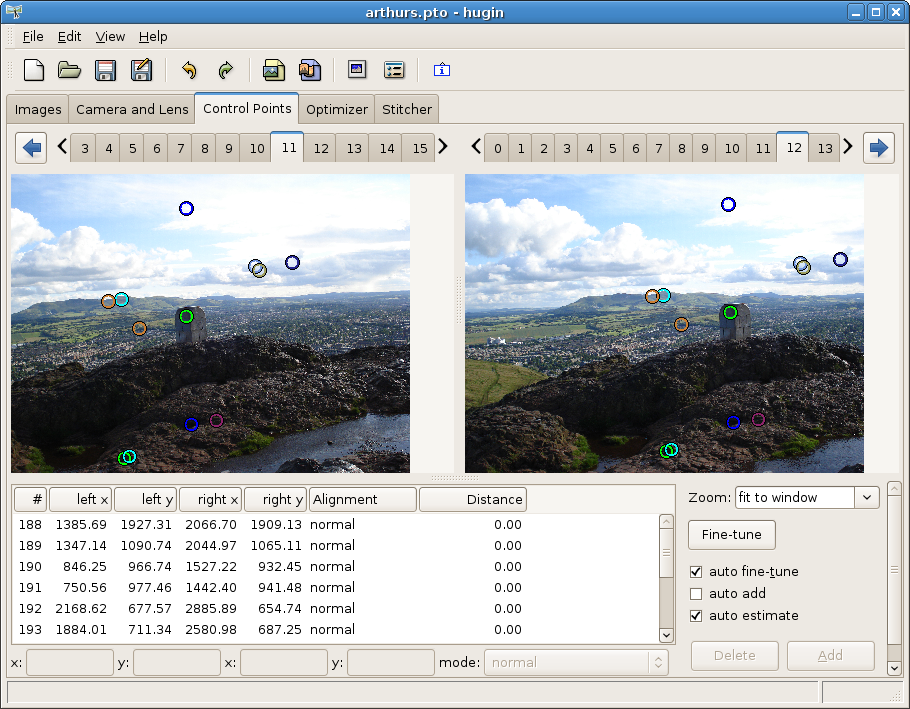Программа для создания панорам: 15 лучших создателей панорамы для сшивания фотографий для Windows / Mac / онлайн
15 лучших создателей панорамы для сшивания фотографий для Windows / Mac / онлайн
Panorama Maker Windows — Панорамное решение в Windows 10/8/7
На самом деле Windows предоставляет некоторые бесплатные программы для создания панорамы по умолчанию. Вы можете выбрать их для создания панорамных фотографий. Программы по умолчанию всегда должны быть для вас первым выбором.
2. Редактор составных изображений
Редактор составных изображений — один из лучших бесплатных инструментов для создания панорам от Microsoft, который является частью фотоальбома Windows Live. Отличительной особенностью ICE должно быть создание панорамы из видеофайлов.
Бесплатные средства создания панорам также поддерживают некоторые экзотические форматы файлов, такие как режим Deep Zoom в Silverlight, который позволяет увеличивать панорамы до смешных размеров.
Поскольку программа выпущена несколько лет назад, вы можете только сначала экспортировать панорамы на компьютер.
Самым большим преимуществом этого программного обеспечения для панорамных окон является бесплатное использование. К сожалению, он недоступен в Windows 10. Вот основные особенности Image Composite Editor:
1. Простая в использовании программа для создания панорамных окон для любителя. Для профессионалов без дополнительных настроек это кажется простым.
2. Объедините фотографии вместе в панорамную фотографию и автоматически дополните недостающие части.
3. Прочтите большинство файлов фотографий, включая RAW и другие форматы фотографий.
4. Импортируйте сотни фотографий, чтобы создать панорамный снимок. Ограничения по количеству нет.
5. Это не будет ограничивать размер вывода, который поддерживает гигапиксельное панорамное изображение с ICE.
6. Делитесь панорамами с помощью встроенного сервиса Photosynth.
3. GIMP
GIMP популярное программное обеспечение для обработки фотографий с открытым исходным кодом. Хотя в нем нет встроенной функции панорамы, для GIMP доступен плагин панорамы. Таким образом, вы можете использовать его как приложение для панорамирования на вашем компьютере с Windows. Вот основные особенности:
Таким образом, вы можете использовать его как приложение для панорамирования на вашем компьютере с Windows. Вот основные особенности:
1. Создавайте панорамы с помощью плагина GIMP.
2. Позволяют полностью контролировать процесс создания панорамы.
3. Обеспечьте контрольные точки для выравнивания и сшивания фотографий. Просто добавьте или удалите контрольные точки, чтобы добиться идеального результата.
4. Настройте размер наложения, радиус цвета и другие параметры.
5. Предоставьте некоторые параметры автоматической настройки, такие как цветовой баланс, удаление искажений и т. Д.
6. Редактируйте панорамы в GIMP с помощью дополнительных функций, таких как обрезка, изменение размера и другие фильтры.
4. PanoramaPlus
PanoramaPlus — это не только популярный фоторедактор для Windows, но и средство для панорамной вышивки в Windows. Это более подходящий метод для новичков, поскольку он позволяет создавать панорамы автоматически.
Есть разные версии. Стартовый бесплатный, а цена PanoramaPlus X4 составляет 28.5 долларов. Оба они обладают привлекательными функциями для создания потрясающих панорамных изображений и фильмов в виртуальной реальности.
Стартовый бесплатный, а цена PanoramaPlus X4 составляет 28.5 долларов. Оба они обладают привлекательными функциями для создания потрясающих панорамных изображений и фильмов в виртуальной реальности.
1. Выбирайте, систематизируйте и сшивайте фотографии автоматически.
2. Определите ориентацию панорамного изображения и примените его.
3. Имеет возможность создания панорамного изображения из видеозаписи.
4. Предоставьте некоторые встроенные инструменты редактирования, такие как обрезка, поворот и так далее.
5. Поддержка JPG, PNG, GIF, TIFF, и все другие популярные форматы фотографий.
5. Autopano Pro
Автопано Pro это уникальная программа для создания панорамы для Windows. Сшиватель фотографий премиум-класса с интуитивно понятным пользовательским интерфейсом может создавать панорамы за несколько кликов.
Как видно из названия, Autopano Giga может автоматически обнаруживать фотографии и создавать панорамы. Если после сшивания вы удалите результат и снова скроете те же фотографии, вы получите другое панорамное изображение.
Инструмент маскирования и другие плагины для нескольких предварительных сшивок поддерживают более 400 форматов, и различные типы 360-градусных панорам (сферическая панорама и цилиндрическая панорама) должны быть великолепными функциями этого программного обеспечения для создания панорам.
Autopano делает создание панорам простым, эффективным и приятным в использовании. Просто узнайте больше о прекрасных функциях версии Panorama для Windows, как показано ниже.
1. Это простое в использовании программное обеспечение для сшивания фотографий, которое требует только загрузки фотографий для панорам.
2. Он автоматически обнаруживает и объединяет фотографии в панорамную фотографию.
3. Предоставьте несколько настроек, таких как контрольные точки, привязки цвета, геометрия и многое другое.
4. Чтобы получить четкое панорамное изображение, нужно заплатить 130 долларов за обновление.
5. Новый механизм цветокоррекции для создания потрясающих панорамных фотографий.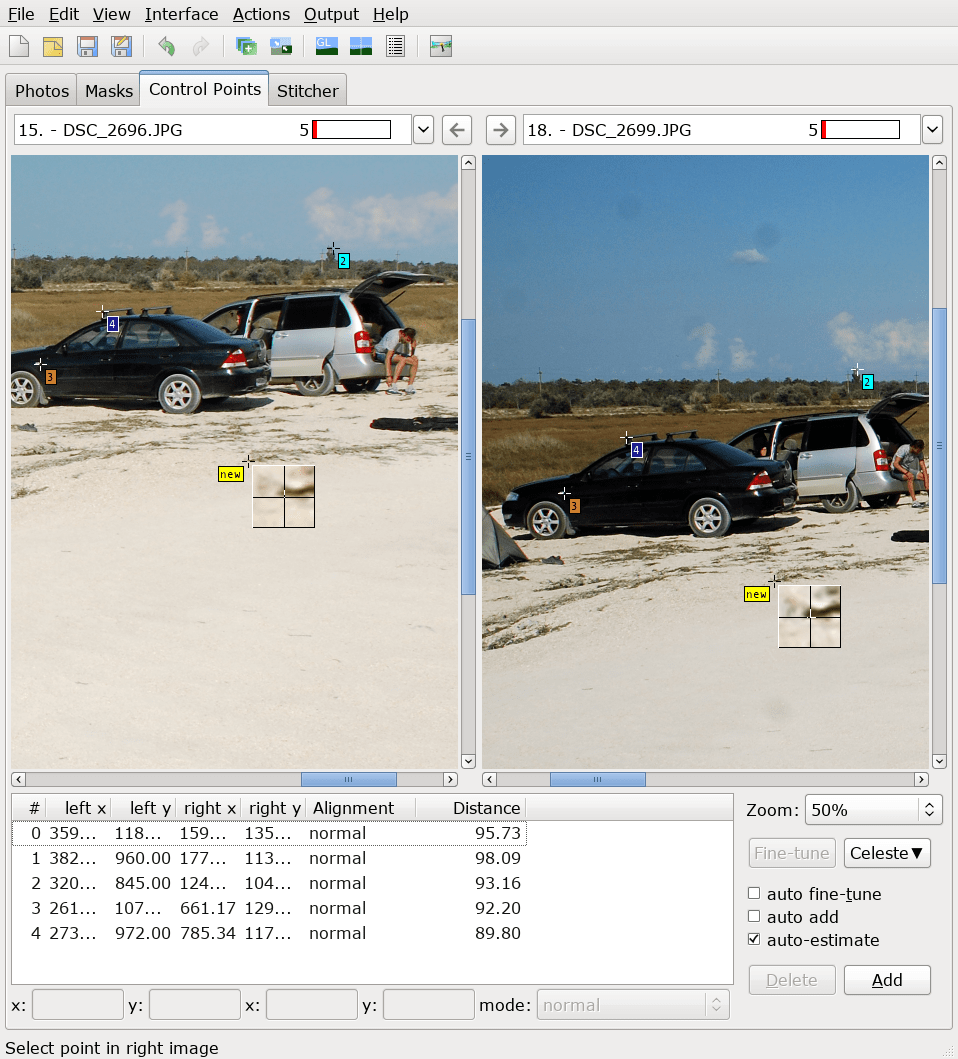
6. Значительно сократите время, необходимое для открытия редактора огромных панорам.
6. Пановивер
Пановивер — это программа для создания панорамы, позволяющая создавать кубические, цилиндрические, сферические или отдельные проекты «рыбий глаз» с обычными форматами фотографий, файлами RAW и Фотографии HDR. Это программное обеспечение для панорамирования поддерживает как автоматическое, так и ручное сшивание.
Когда не хватает совпадающих точек, вы также можете использовать ручное сшивание, чтобы сопоставить точки вручную и создать панорамную фотографию.
Функция пакетной обработки для сшивания и публикации, а также функция улучшения качества панорамы доступны только в версии Pro программы для создания панорамы за 299.95 долларов.
1. Сшить Гигапиксельная панорама и ускорение GPU.
2. Поддержка пакетного сшивания 300 групповых изображений и сшивания изображений HDR.
3. Простая публикация туров в форматах Flash, HTML5, SWF и QTVR.
7. Фотоальбом Windows Live
Windows Live Photo Gallery — это программа для редактирования фотографий, которую также можно использовать как бесплатное ПО для создания панорам. Вы можете легко выбрать серию фотографий для сшивания в панораму с помощью MAKE меню.
Вам не нужно возиться с какими-либо настройками с помощью бесплатного средства создания панорам, чтобы создавать потрясающие файлы и делиться ими в Интернете.
Основываясь на введении выше, вы можете выбрать подходящее программное обеспечение для панорамирования Windows в соответствии с вашими требованиями. Если вы ищете простое приложение для создания панорамы Windows, Image Composite Editor может быть хорошим выбором.
Если вам нужен инструмент Windows для создания панорамы с богатым набором функций, GIMP больше подходит. Поскольку бесплатное программное обеспечение для панорамирования не ориентировано на сшивание фотографий, вы не можете найти различные режимы сшивания панорамы или соответствующим образом настроить эффекты панорамы.
Программы для создания панорам из фотографий
Создать панораму можно несколькими способами, но в большинстве случаев для этого необходимо воспользоваться специализированным ПО для компьютера, автоматизирующим процесс соединения нескольких фотографий в одну. Предлагаем рассмотреть лучшие из них.
Hugin
Начнем с бесплатного решения с открытым исходным кодом, размещенного создателем на платформе независимых разработчиков. Оно работает на базе движка Panorama Tools, который используется во многих подобных программах. Формирование панорам в Hugin происходит в трех режимах: простой, продвинутый и экспертный. Каждый нацелен на определенную группу пользователей. Первый представляет собой пошаговый Мастер, где большая часть рабочего процесса полностью автоматизирована. Последний, напротив, требует выставления всех значений вручную. Несложно догадаться, что продвинутый является смесью обоих.
Hugin проверяет EXIF-данные у каждого загружаемого изображения, чтобы определить модель объектива, на который оно было сделано.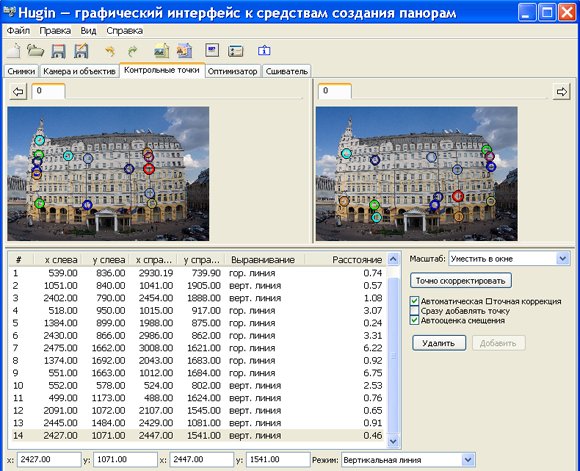
Скачать последнюю версию Hugin c официального сайта
Читайте также: Программы для создания коллажей из фотографий
PTGui
На очереди платный аналог Hugin, который тоже основывается на библиотеках Panorama Tools. Как и в рассмотренном выше ПО, создать панораму в PTGui можно автоматически и вручную. В первом случае необходимо загрузить качественные исходные фотографии, в которых край следующей всегда немного перекрывает край предыдущей, иначе после обработки появятся неаккуратные швы. Подойдут и другие снимки, но придется самостоятельно указывать точки склейки и регулировать дополнительные параметры.
Интерфейс PTGui поделен на два рабочих окна: «Project Assistant» (Ассистент) и «Project Editor» (Редактор). В первом загружаются файлы, устанавливаются базовые настройки и выставляются HDR-параметры, а также выбираются точки склейки для ручного режима. Второе предназначено для визуальной настройки: смены проекции, смещения точки обзора, выравнивания горизонта и др. Поддерживаются форматы EXR и HDR. Русификация интерфейса отсутствует. Бесплатная версия не ограничена по времени использования и функциональности, однако на каждый проект в ней накладывается водяной знак.
В первом загружаются файлы, устанавливаются базовые настройки и выставляются HDR-параметры, а также выбираются точки склейки для ручного режима. Второе предназначено для визуальной настройки: смены проекции, смещения точки обзора, выравнивания горизонта и др. Поддерживаются форматы EXR и HDR. Русификация интерфейса отсутствует. Бесплатная версия не ограничена по времени использования и функциональности, однако на каждый проект в ней накладывается водяной знак.
Скачать последнюю версию PTGui c официального сайта
Pano2VR
Pano2VR предназначен не только для создания панорам, но и для преобразования уже существующих в форматы QTVR и SWF. Во втором случае в качестве исходных изображений можно использовать панорамы, где применяется цилиндрическая или сферическая проекция. Редактор позволяет добавлять в проект другие медиаэлементы, например, звуковое сопровождение или анимацию (для экспорта в SWF-файл). Предусмотрена возможность автоматического вращения картинки при работе со сферическим форматом.
Присутствует встроенный модуль Google Просмотр Улиц для создания панорамных фототуров по городам. Нельзя не отметить удобный интерфейс Pano2VR, переведенный на русский язык. Он выполнен максимально просто и ориентирован на начинающих пользователей, которые смогут разобраться с функциями даже без инструкций и обучающих материалов. Некоторые опции программы переведены некорректно или не переведены вовсе, но это не станет большой проблемой при использовании. Как и в случае с PTGui, в ознакомительной версии на изображения накладывается водяной знак.
Скачать последнюю версию Pano2VR c официального сайта
Читайте также: Программы для создания фотоальбомов
Microsoft Image Composite Editor
Image Composite Editor — бесплатное решение для создания простых панорам из фотографий, разработанное всемирно известной компанией Microsoft. Это полностью автоматизированное средство, нацеленное на рядовых пользователей. Чтобы создать проект, нужно загрузить все исходные фотографии, причем уже на этом этапе программа начнет формировать будущую панораму. Точность границ не так важна, поскольку используется качественный алгоритм сглаживания швов. Однако загрузить слишком разные картинки не получится — ICE выдаст ошибку о невозможности их склеивания.
Точность границ не так важна, поскольку используется качественный алгоритм сглаживания швов. Однако загрузить слишком разные картинки не получится — ICE выдаст ошибку о невозможности их склеивания.
После загрузки исходных снимков и формирования начального «скелета» панорамы можно применить дополнительные функции для улучшения проекта: обрезать неровности, добавить рамки или перекрытия, выставить режим модуля
Скачать последнюю версию Microsoft Image Composite Editor с официального сайта
Урок: Как сделать коллаж из фотографий на компьютере
PanoramaStudio
PanoramaStudio — еще один редактор для объединения нескольких фотографий с плавным переходом между ними. Имеется модуль для предварительной обработки каждого изображения (обрезка, масштабирование, поворот). Поддерживаются следующие форматы загружаемых файлов: JPG, PNG, TIFF, BMP, PSD, TGA, RAS, IFF и PCX, а также некоторые файлы с расширением RAW. Для автоматического склеивания снимков приложение определяет камеру, на которую они были сделаны (поддерживается около 1200 моделей современных и устаревших фотоаппаратов).
Имеется модуль для предварительной обработки каждого изображения (обрезка, масштабирование, поворот). Поддерживаются следующие форматы загружаемых файлов: JPG, PNG, TIFF, BMP, PSD, TGA, RAS, IFF и PCX, а также некоторые файлы с расширением RAW. Для автоматического склеивания снимков приложение определяет камеру, на которую они были сделаны (поддерживается около 1200 моделей современных и устаревших фотоаппаратов).
Доступно три проекции: цилиндрическая, сферическая и перспектива. Присутствует несколько инструментов для постобработки панорамы: четкость, цветовой баланс, яркость, контраст и т. д. По окончании работы можно не только экспортировать проект в качестве графического файла, но и сохранить его в формате PSD для последующего открытия в других редакторах. Официальный перевод на русский язык отсутствует, а сам софт распространяется на платной основе, но есть ознакомительная версия.
Скачать последнюю версию PanoramaStudio с официального сайта
Canon PhotoStitch
Canon PhotoStitch — отличная утилита от популярной компании-производителя, поставляемая бесплатно в качестве дополнительного ПО к приобретаемой камере, однако ее всегда можно скачать с официального сайта отдельно.
С помощью PhotoStitch можно создать несколько видов фотосклеек: горизонтальную или вертикальную плоскую последовательность, а также 360-градусные сферические проекты. Главная проблема в том, что при скачивании приложения с официального сайта Canon потребуется вставить в дисковод диск, поставляемый в комплекте с камерой. Таким образом, воспользоваться утилитой смогут только обладатели таких устройств.
Скачать последнюю версию Canon PhotoStitch c официального сайта
Читайте также: Программы для создания фотокниг
Adobe Photoshop
С помощью Adobe Photoshop и других продвинутых графических редакторов тоже можно создать панораму, однако в таком случае весь процесс будет выполняться вручную и потребует от пользователя определенных умений. В рассматриваемой программе для этих целей используется специальный плагин, добавляющий поддержку движка Panorama Tools, однако можно сделать проект и без его применения.
Сам редактор является платным, однако для разовых нужд подойдет и пробная версия, предоставляемая на 30 дней. Присутствует официальный перевод на русский язык, включая все обучающие материалы от разработчиков.
Скачать Adobe Photoshop
Подробнее: Как сделать панораму в Фотошопе
Мы рассмотрели лучшие приложения, позволяющие создавать панорамы из нескольких фотографий. Они могут работать как в автоматическом или полуавтоматическом, так и в полностью ручном режиме.
Мы рады, что смогли помочь Вам в решении проблемы.Опишите, что у вас не получилось. Наши специалисты постараются ответить максимально быстро.
Помогла ли вам эта статья?
ДА НЕТФотография как отражение окружающего мира | Фото блог `Заметки о фотографии`
Итак, с оглядкой уже на следующий сезон отпусков, решил написать небольшую заметку про отдых на Черноморском побережье в поселке Дивноморское, что недалеко от Геленджика. Собственно речь тут будет не столько об отдыхе, условия проживания и прочему, сколько о том, как и что можно поснимать фотографу.
Сразу скажу – в самом поселке фотографировать особенно нечего. Это типичный черноморский курортный городок без древней истории,… »
Собственно речь тут будет не столько об отдыхе, условия проживания и прочему, сколько о том, как и что можно поснимать фотографу.
Сразу скажу – в самом поселке фотографировать особенно нечего. Это типичный черноморский курортный городок без древней истории,… »
Я часто снимаю панорамы с рук. Естественно, что при этом происходит небольшой сдвиг картинки относительно горизонта. Вот я и задался таким вопросом – а сколько я теряю из-за этого сдвига? Стоит ли использовать штатив для большей точности? Или лучше ловить момент и снимать, а не копаться со штативом? В свое время я читал на сайте Хулиганствующего элемента теоретические выкладки на данный счет. И запомнилось мне, что сдвиги могут… »
29 08 2011 Рубрика: Композиция, Мысли вслух, Постобработка, Советы новичкам, Съемка пейзажа, Трэвел фото 21 комментарий Далее »Попытался переосмыслить и зафиксировать-таки свой процесс обработки фотографий. Процесс достаточно простой – но у меня и фотография «для себя», а учитывая вполне обычный образ жизни, партия фотографий для обработки возникает раз в месяц.
Итак. Процесс завязан на LightRoom. Все исходники фотографий загружены в его библиотеку. Первичная запись фотографий на компьютер с флешки происходит вручную. В общем разделе в хронологическом… »
Процесс достаточно простой – но у меня и фотография «для себя», а учитывая вполне обычный образ жизни, партия фотографий для обработки возникает раз в месяц.
Итак. Процесс завязан на LightRoom. Все исходники фотографий загружены в его библиотеку. Первичная запись фотографий на компьютер с флешки происходит вручную. В общем разделе в хронологическом… »
Всем привет! Вернулся.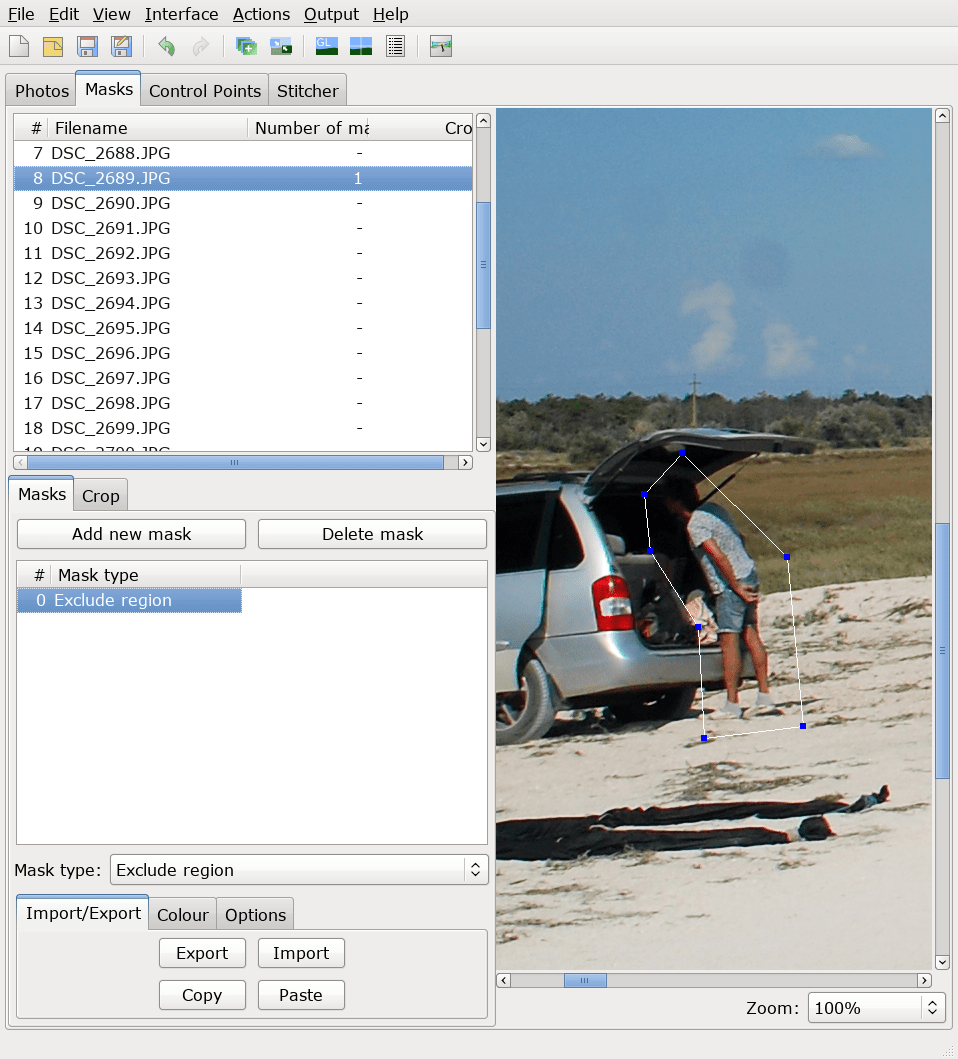 Надеюсь и планирую, что надолго. Соскучился по фотографии.
По работе занимался с сайтом Nvidia. Ребята молодцы — помню раньше знал о них только как о простом производителе видеокарт, а как оказалось, сейчас у них куча новых технологий и кое-что есть и для фотографов.
В частности, Nvidia выпускает графические процессоры Quadro которые обеспечивают прирост производительности в 5 раз при работе с широким спектром… »
Надеюсь и планирую, что надолго. Соскучился по фотографии.
По работе занимался с сайтом Nvidia. Ребята молодцы — помню раньше знал о них только как о простом производителе видеокарт, а как оказалось, сейчас у них куча новых технологий и кое-что есть и для фотографов.
В частности, Nvidia выпускает графические процессоры Quadro которые обеспечивают прирост производительности в 5 раз при работе с широким спектром… »
Недавно менял жесткий диск – вместо старого и глючного HDD установил нормальный Caviar Black на 1 Тб. Естественно, переносил все фотографии и заодно рабочие файлы LightRoom. Как это делать – говорить не буду, ибо сказано уже не раз. Я хотел рассказать о другой проблеме, которую вроде никто до меня не озвучивал. Имя проблемы «the file appears to be unsupported or damaged». Именно такую надпись я увидел, когда продолжил работу в LightRoom уже на новом HDD. Каким-то… »
28 03 2011 Рубрика: LightRoom, Постобработка, Разное, Советы новичкам 6 комментариев Далее »Недавно у меня был ДР. И в качестве одного из подарков преподнесли мне настенные часы:
Металлический лист диаметром 37 сантиметров — и на магнитах к нему крепятся небольшие фоторамки.
Рамки небольшие, пейзаж, конечно, туда не вставишь, но вот портрет можно.
Собственно, клевая, тематичная вещица. И полезная. И на виду всегда будет. Так что если думаете, что подарить человеку, увлекающемуся фотографией — можете купить вот такие… »
И в качестве одного из подарков преподнесли мне настенные часы:
Металлический лист диаметром 37 сантиметров — и на магнитах к нему крепятся небольшие фоторамки.
Рамки небольшие, пейзаж, конечно, туда не вставишь, но вот портрет можно.
Собственно, клевая, тематичная вещица. И полезная. И на виду всегда будет. Так что если думаете, что подарить человеку, увлекающемуся фотографией — можете купить вот такие… »
Начинаю потихоньку просматривать несколько тысяч непрочтенных постов, скопившихся в rss-ридере. Подметил про себя, что во многих случаях, когда мне нужно получить какую-либо информацию по фотографии, я вспоминаю, что когда-то я про это или писал, или просто ссылался. И обращаюсь к своим записям. Надеюсь, для моих читателей тоже есть польза в этих ссылках. В этот раз ссылки по различным тематикам: и про софт, и про лучшие фото, и про… »
08 02 2011 Рубрика: Избранное, Разное, Ссылки 5 комментариев Далее »Собственно, Америку я не открою, знатокам LightRoom и так все давно известно. В последнее время для увеличения скорости обработки фотографий (особенно если это много-много фотографий с отпуска) использую 2 простых приема:
1. Копирование настроек (Ctrl+Shift+c)
2. Пресеты для локальной коррекции
Копирование настроек позволяет сохранить в буфер значения текущих настроек, используемых при обработке фотографии. Можно сохранить все что угодно:… »
В последнее время для увеличения скорости обработки фотографий (особенно если это много-много фотографий с отпуска) использую 2 простых приема:
1. Копирование настроек (Ctrl+Shift+c)
2. Пресеты для локальной коррекции
Копирование настроек позволяет сохранить в буфер значения текущих настроек, используемых при обработке фотографии. Можно сохранить все что угодно:… »
Ну вот, 3 недели дома без интернета закончились )) и с ними закончилась информационная ломка, притупляемая периодическими порциями контента, получаемого на работе. Заканчивая недавно начатую тему про загрузку фотографий Вконтакт, хочу сказать пару слов о загрузке фотографий больших размеров. Наверняка многие заметили, как несколько месяцев назад Вконтакте появился функционал для просмотра фотографий в высоком разрешении. Теперь максимальный… »
08 10 2010 Рубрика: Мысли вслух, Разное, Советы новичкам 10 комментариев Далее » Страница 1 из 2012345. ..1020…»Последняя »
..1020…»Последняя »Создание панорамных снимков. 500 лучших программ для Windows
Создание панорамных снимков
Достигнув определенного уровня мастерства и научившись создавать красивые портреты и пейзажи, несомненно, нужно стремиться дальше. Многие фотолюбители нередко находили чрезвычайно красивый пейзаж, проникаясь непреодолимым желанием запечатлеть его. Естественно, при этом присутствует творческий подход. Однако человеческий глаз способен видеть гораздо больше, чем объектив фотоаппарата. В этом случае поможет панорамный метод съемки, способный запечатлеть максимально возможную часть того, что видит человек. Технически этот процесс состоит из сшивки однородных кадров, которые благодаря использованию специализированного программного обеспечения выдают (иногда не с первого и даже не со второго раза) желаемый результат.
Необходимые факторы, способные многократно облегчить процесс создания панорамных снимков, следующие.
? Опытные фотографы могут рассказать о различных видах панорам, однако на практике большинство из них применяют горизонтальное панорамирование, поскольку человек гораздо лучше воспринимает изображение в горизонтальном виде.
? Для получения качественной панорамы не требуется особенного оборудования, достаточно иметь камеру, свободное время и желательно штатив, поскольку секрет качественной съемки в большей степени заключается не в том, чем снимать, а как это делать.
? Во избежание проблемы нестыковки кадров необходимо выбрать четкий параметр экспозиции для всей серии панорамных снимков. Желательно использовать для этих целей режим фиксирования экспозиции в камере.
? Выбрав экспозицию, нужно зафиксировать баланс белого либо настроить его вручную, чтобы при смене угла съемки камера не пересчитала его в самый неподходящий момент.
Запомнив и применив эти советы в процессе панорамной съемки, вы получите отличный результат.
Easypano Panoweaver
Производитель Тип ОС Язык Размер, Мбайт Домашняя страница Easypano sw Windows 98/Me/2000/XP англ. 19,82 www.easypano.comУтилита имеет солидный размер дистрибутива, однако проста в работе и интуитивно понятна. Создание панорамного изображения предполагает пошаговый режим работы (без мастера), включающий открытие исходных изображений, доводку необходимых параметров (резкость, изменение ориентации изображения и т.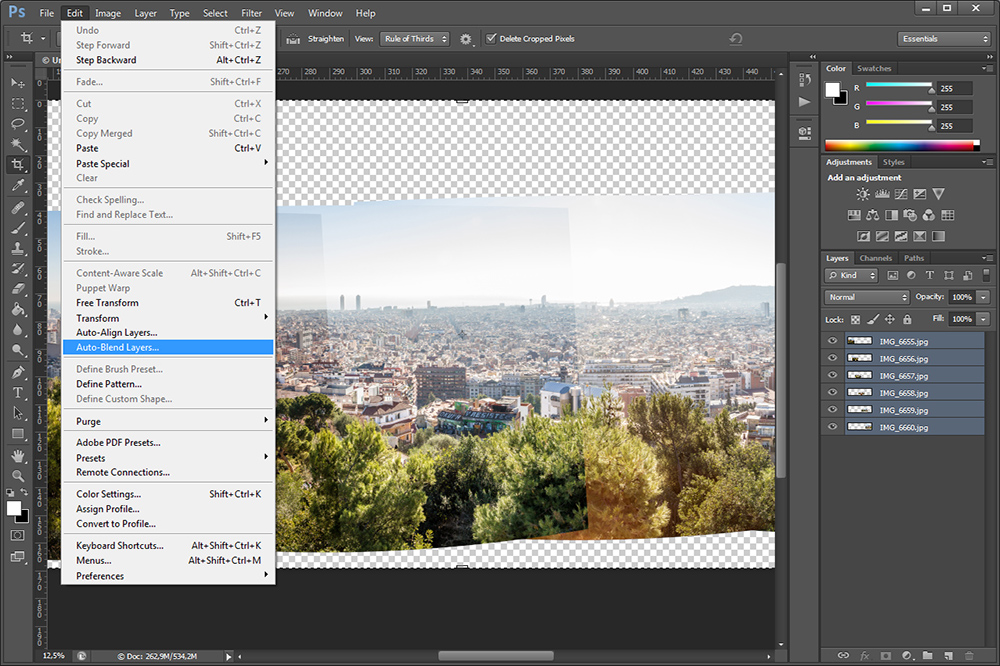 п.) и склейку снимков в панораму. Качество и способ (методы) создания изображений являются основным моментом при создании панорам с помощью описываемой утилиты.
п.) и склейку снимков в панораму. Качество и способ (методы) создания изображений являются основным моментом при создании панорам с помощью описываемой утилиты.
Для создания сферических изображений, представляющих заготовки для панорам, понадобится не только хорошая цифровая камера, но и соответствующие линзы Fisheye Lens. Данный тип линз хорошо взаимодействует и с обычными, пленочными камерами, но при использовании цифровой техники отпадает необходимость промежуточного сканирования изображений при сохранении на винчестер. Линзы позволяют охватывать картинку в 180°, поэтому панорамный снимок потребует минимум двух или трех изображений.
Утилита позволяет открывать заготовки, состоящие из одного/двух/трех сферических кадров, либо производить импорт панорамных изображений с соотношением 2:1 для сферических панорам и 1:6 для кубических. Поддерживаются файлы в форматах BMP, PNG, JPEG, TGA, GIF.
Открытые файлы можно подкорректировать произвести автоматическую склейку изображения, создав сферическую или кубическую панораму. Если результат автоматической склейки не совсем устраивает, то ручная склейка исправит ситуацию.
Если результат автоматической склейки не совсем устраивает, то ручная склейка исправит ситуацию.
Сохранение панорамного изображения возможно во всех поддерживаемых утилитой форматах, размер сохраняемого снимка определяется в соответствии с имеющимися профилями, ориентированными для разной целевой аудитории (веб-сайт, компакт-диск). При желании созданную панораму можно опубликовать в Интернете.
Для корректной работы программы требуется пакет Microsoft Java Virtual Machine, версия 1.4.1 которого также входит в дистрибутив и должна быть установлена, если пользователь не имеет таковой.
Pixtra PanoStitcher
Производитель Тип ОС Язык Размер, Мбайт Домашняя страница Pixtra Corp. sw Windows 98/Me/2000/XP англ. 6,073 http://www.pixtra.com/products/Product.htmПрограмма отличается упрощенным интерфейсом, не отягощенным лишними пунктами меню, а также хорошим качеством склейки изображений. При загрузке сразу открывается новый проект (рис. 8.9), куда нужно добавить исходные снимки, причем их количество не ограничено.
Рис. 8.9. Окно программы Pixtra PanoStitcher
Загрузившиеся рисунки представлены в одном окне, каждый из них можно подвергнуть различным преобразованиям: изменить ориентацию, яркость, контраст.
Программа обладает небольшим количеством дополнительно настраиваемых параметров, среди которых можно отметить поддержку определенных камер (список, к сожалению, очень мал), установку фокусного расстояния и тип склейки: автоматический или ручной.
После щелчка на кнопке Stitch (Склейка) программа начинает склейку изображений в одну панораму. Результат может показаться удручающим: места склейки отчетливо видны, чувствуется определенная недоработка. Для улучшения вида изображения предназначена кнопка Blend (Смешать).
Незарегистрированная версия добавит свой логотип на все изображение, однако результат от этого не изменится — все зависит от качества исходной съемки. Готовую панораму можно сохранить в форматах JPEG, TIF, MOV.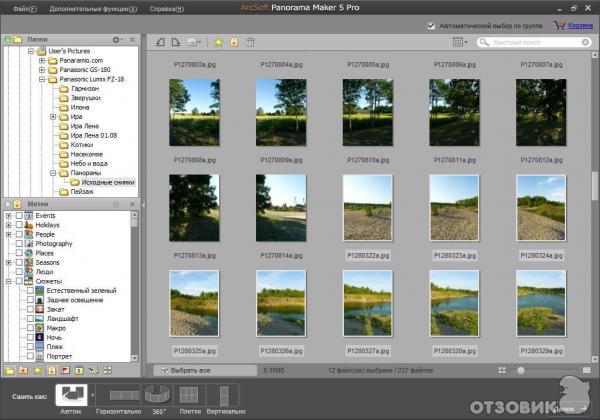
Дополнительные возможности программы: выделение нужной области из созданной панорамы и сохранение ее в отдельном файле, а также масштабирование панорамы.
The Panorama Factory
Производитель Тип ОС Язык Размер, Мбайт Домашняя страница Smoky City Design sw Windows 98/Me/2000/XP рус., англ. 4,78 www.panoramafactory.comThe Panorama Factory имеет продуманный интерфейс, проста в работе и дает качественные результаты. В ранних версиях программа была бесплатной, однако теперь перешла на платное распространение с 30-дневным сроком пробного использования. В данной версии увеличились и улучшились имеющиеся возможности, программа стала более понятной для пользователя, желающего создать панораму, но не владеющего соответствующими знаниями. В программу был включен мастер, помогающий создавать панорамы.
После запуска утилиты можно выбрать классический режим работы с программой либо воспользоваться услугами мастера. Выбрав последний вариант, создать панорамный снимок можно пятью действиями. Изначально нужно указать мастеру исходные изображения (поддерживаются форматы TIFF, JPEG, BMP, PNG). Следующим шагом нужно выбрать камеру, которой были сделаны снимки. Имеется большой список видов камер, но. поскольку съемка производилась цифровой камерой, выбираем соответствующий тип, а также модель фотоаппарата. В отличие от достаточно бедного списка камер в предыдущем продукте, Panorama Factory содержит профили для более 800 моделей цифровых камер. Затем следует настроить параметры улучшения и оптимизации изображений, влияющие на качество и скорость склейки панорамы. Также необходимо определить тип панорамы: горизонтальная либо 360° и проекцией — сферическая или кубическая.
Изначально нужно указать мастеру исходные изображения (поддерживаются форматы TIFF, JPEG, BMP, PNG). Следующим шагом нужно выбрать камеру, которой были сделаны снимки. Имеется большой список видов камер, но. поскольку съемка производилась цифровой камерой, выбираем соответствующий тип, а также модель фотоаппарата. В отличие от достаточно бедного списка камер в предыдущем продукте, Panorama Factory содержит профили для более 800 моделей цифровых камер. Затем следует настроить параметры улучшения и оптимизации изображений, влияющие на качество и скорость склейки панорамы. Также необходимо определить тип панорамы: горизонтальная либо 360° и проекцией — сферическая или кубическая.
Заключительный шаг перед созданием панорамы — выбор ее качества: оптимизируя для просмотра на мониторе или для печати, сохраняя в указанном пользователем разрешении или используя оригинальное разрешение. Создание панорамы длится недолго, в зависимости от количества и качества исходных материалов. Можно создавать панораму без помощи мастера, что несколько усложняет работу, но делает процесс значительно интереснее.
Вкладка сохранения итоговой панорамы имеет много параметров, которые помогут сохранить результат по усмотрению пользователя.
При пробном использовании программы на созданные панорамы будет добавляться обязательный логотип.
создание интерактивных панорам и виртуальных туров
Originally posted by sanmai at Как сделать панорамное фото. Пошаговая инструкция! Просто, легко, быстро.
Всякий фотолюбитель наверняка когда-нибудь задавался вопросом: как из нескольких снимков сделать одно панорамное фото ? Что для этого нужно? Сложно ли это? Читайте пошаговую инструкцию, с которой вы сможете сделать панорамное фото (панораму) без штатива и без особого труда.
Сегодня я расскажу вам о том, как это сделать легко и просто.
Сделать панораму не просто, а очень просто! Пошаговая инструкция.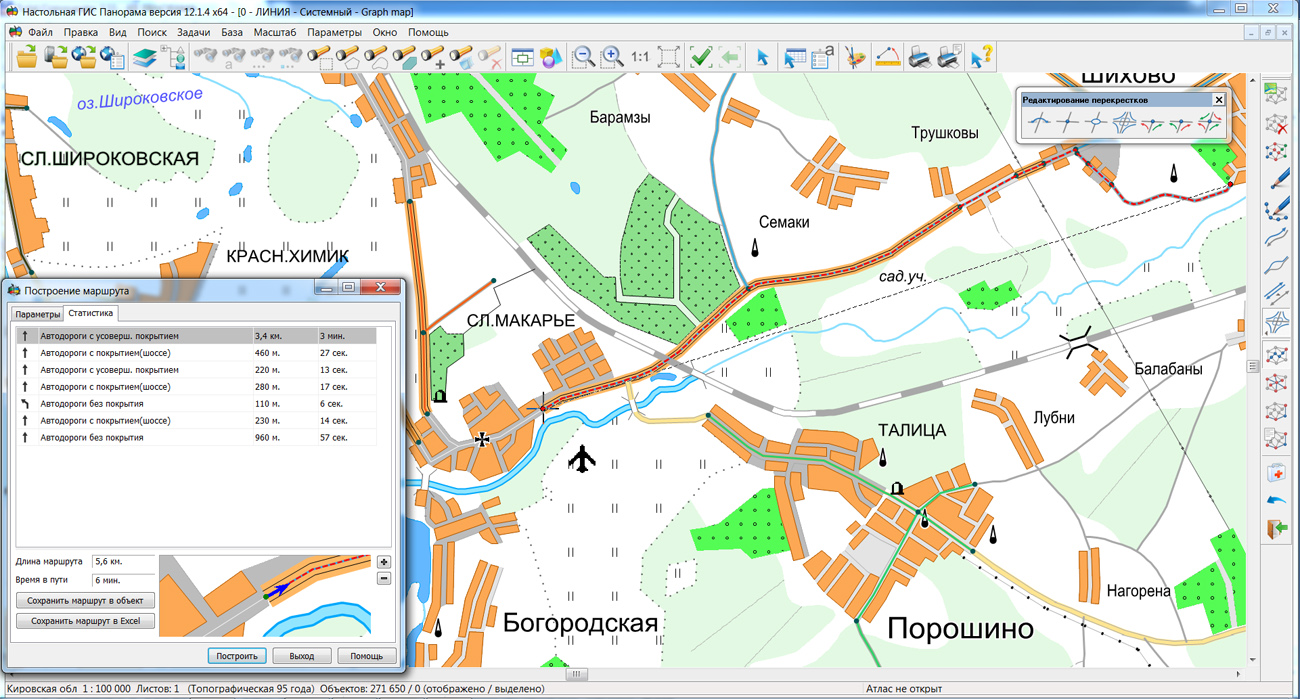 Современные программы позволяет сделать панораму из снимков, снятых любой камерой, лишь бы кадры накладывались друг на друга. Чтобы у вас не было никаких сомнений относительно способностей вашей камеры делать снимки, подходящие для изготовления панорамы, для этого урока фотографии я сделал камерой телефона.
Современные программы позволяет сделать панораму из снимков, снятых любой камерой, лишь бы кадры накладывались друг на друга. Чтобы у вас не было никаких сомнений относительно способностей вашей камеры делать снимки, подходящие для изготовления панорамы, для этого урока фотографии я сделал камерой телефона.
Приглашаю вас повторить все шаги этой инструкции вместе со мной, используя эти фотографии, которые вы можете
- скачать по ссылке в архиве с моего Dropbox ,
Для сборки панорамы мы будем использовать Hugin
последней версии. На момент подготовки этого урока последней была версия 2011.4.0. Hugin есть в версиях для Windows, Mac OS X и Linux. Все инструкции ниже годятся для версии под любую ОС.
Все инструкции ниже годятся для версии под любую ОС.
Установка Hugin не представляет сложностей, достаточно скачать установочный пакет и следовать инструкциям установщика.
При открытии Hugin автоматически создает новый проект. Выберем фотографии для панорамы, нажав соответствующую кнопку.
Можно добавить сразу все фотографии одним махом.
Hugin сам определяет свойства объектива.
Жмем «Объединить…» и идем пить чай, особенно если у вас не самый современный компьютер или много снимков большого разрешения.
Как только Hugin объединит снимки, нам откроется окно предпросмотра панорамы.
Для лучшего просмотра результата отключим сетку, убрав галочку в верхней части окна.
У предпросмотра панорамы есть несколько вкладок с настройками, часть из которых нам вообще не интересна в силу того, что основную работу по объединению снимков Hugin уже сделал, а другая часть вкладок нам всё ещё может пригодиться.
На вкладке «Проекция» у нас есть возможность менять способ проецирования снимков и некоторые другие настройки.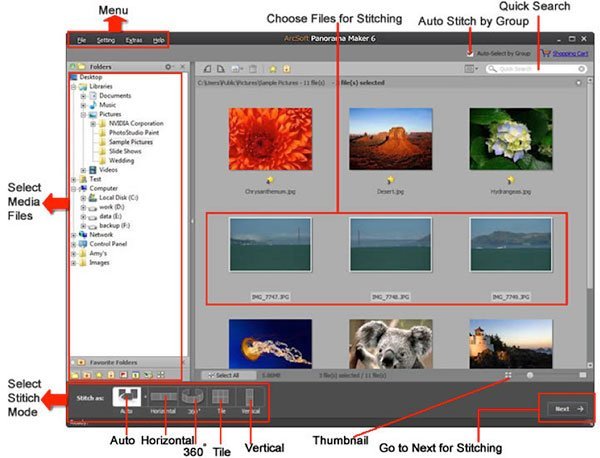 Например, можно посмотреть как будет выглядеть панорама, если бы снимали её объективом «рыбий глаз»:
Например, можно посмотреть как будет выглядеть панорама, если бы снимали её объективом «рыбий глаз»:
Впрочем, сегодня наша цель не спецэффекты, а готовая панорама, потому выберем эквидистантный режим проекции.
На вкладке «Перемещение на плоскости проекции» у нас есть возможность выравнять горизонт на всех кадрах, если вдруг он не выравнялся автоматически. Также мы можем выгнуть горизонт для пущей эффектности:
Чтобы вернуть горизонт в исходное, ровное, состояние нажмем кнопку «Выровнять»:
На следующей вкладке «Кадрирование» жмем кнопку «Автокадрирование» для того, чтобы автоматически обрезать черные края панорамы.
Если результат автоматического кадрирования вас не устроил, можно потянуть за внутренний край рамки и кадрировать так, как нам нужно, например, если мы планируем дорисовать небо и черные поля нас не смущают.
Закрываем окно предпросмотра и жмем «Создать панораму…»
А потом предложит придумать имя файла для готовой панорамы:
Запасаемся терпением, чаем, кофе, вареньем, печеньем, т. п., минут на 5
🙂
п., минут на 5
🙂
Находим файл получившейся панорамы:
Смотрим любым подходящим просмотрщиком.
Для публикации панораму лучше всего преобразовать в JPEG. Этот можно сделать в любом графическом редакторе или в популярных просмотрщиках.
Результат, увеличивается до 8209 x 1693.
В нашем материале мы узнаем как без применения глубоких познаний в специализированных программах, можно создать свою собственную панорамную фотографию. И поможет нам в этом интернет браузер, а также подготовленные для этой миссии фотоснимки.
Называется сервис, куда мы заглянем для последующей работы – Dermandar, с его помощью можно создавать панорамные снимки двух типов – круговые панорамы, с охватом 360 градусов (оптимальное количество задействованых кадров – 6) и широкоугольные панорамы (от 3-х кадров).
Чтобы получить хорошую, точную и красивую панораму, рекомендуется использовать достаточно большое количество кадров одинакового размера. Как правило, они сортируются по принципу А-Я, то есть первый снимок должен называться 1. jpg и последний 6.jpg, в случае создания панорамы из шести фотографий.
jpg и последний 6.jpg, в случае создания панорамы из шести фотографий.
Принцип работы с этим сервисом не будет сложным для вас. Просто щёлкните по Create Your Panorama на главной странице, и далее установите нужный тип панорамы:
Затем следует типичный диалог загрузки фотографий, но не забудьте про порядок загрузки (А…Я)
Через несколько секунд или минут, ваша панорама высветится на экране, после чего сервис предложит несколько вариантов её применения:
Например, вы можете загрузить полученную панораму на сервис, чтобы затем, по ссылке внедрить её на собственный сайт. Правда для этого потребуется пройти регистрацию.
Или же, вы просто сохраняете получившуюся панораму на своём компьютере. Ну а если вы всё-таки захотите вставить её на свій вебсайт, скопируйте Embed Code как в Youtube или на других похожих сервисах.
Русская/английская зарегистрированная и портативная версии в одном инсталляторе!
PanoramaStudio , это графическая программа для создания панорам, от немецких разработчиков. Программа для создания панорам PanoramaStudio, автоматически совмещает фото-изображения между собой, при этом обеспечивает плавный и незаметный переход от одного к другому цифровому фото-изображению. Перед тем, как выполнять операции совмещения, исходные изображения можно обрезать, масштабировать и повернуть. Графическое приложение PanoramaStudio поддерживает форматы JPG, TIFF, PSD, BMP, PNG, PCX, RAS, IFF, TGA, а также многие файлы RAW. Данное программное обеспечение, может, в автоматическом режиме, определить фокусное расстояние, а также исправить дисторсии объектива и улучшить перспективу. Полученные фото-изображения можно дополнительно обработать при помощи различных фильтров.
Программа для создания панорам PanoramaStudio, автоматически совмещает фото-изображения между собой, при этом обеспечивает плавный и незаметный переход от одного к другому цифровому фото-изображению. Перед тем, как выполнять операции совмещения, исходные изображения можно обрезать, масштабировать и повернуть. Графическое приложение PanoramaStudio поддерживает форматы JPG, TIFF, PSD, BMP, PNG, PCX, RAS, IFF, TGA, а также многие файлы RAW. Данное программное обеспечение, может, в автоматическом режиме, определить фокусное расстояние, а также исправить дисторсии объектива и улучшить перспективу. Полученные фото-изображения можно дополнительно обработать при помощи различных фильтров.
Системные требования:
Windows XP/Vista/7/8/8.1/10
Торрент Создание панорам на фото — PanoramaStudio 3.2.0 Pro RePack (& Portable) by TryRooM подробно:
Возможности программы PanoramaStudio:
Бесшовное склеивание серии изображений в плоскую или 360-градусную панораму
Бесшовное склеивание много-уровневых изображений
Поддержка создание сферических панорам 360×180
Автоматическое выравнивание и смешивание серии изображений
Полностью 16-битная рабочая среда для 16-битных изображений
Обнаружение более 1200 цифровых камер по EXIF-информации
Автоматическая коррекция виньетирования
Регулировка эскпозиции внутренних/импортированных изображений
Автоматическая коррекция экспозиции панорамы
Ручные настройки пост-обработки всех шагов создания панорамы
Редактор контрольных точек
Экспорт в интерактивные Java и Flash панорамы
Экспорт панорамы в качестве экранной заставки или исполняемого файла
Сохранение во множество графических файлов, включая JPG, TIFF, PSD, BMP, PNG, PCX, RAS и TGA
Импорт изображений в форматах JPG, TIFF, PSD, BMP, PNG, PCX, RAS, IFF и TGA
Импорт существующих панорамных изображений для дальнейшей обработки
Импорт около 300 RAW форматов, включая DNG, CRW, NEF, CR2, RAW, MRW, DCR, ORF, ARW, PEF и т. д.
д.
Функция печати плакатов
Поддержка цилиндрического, сферического и перспективного проектирования панорамы
Редактирование «горячих точек» для Java и Flash панорам для создания виртуальных туров
Использование фильтров для созданной панорамы (четкость, цветовой баланс, яркость и контраст и т.д.)
Экспорт индивидуальных изображений панорамы в качестве PSD-файла со слоями или многостраничного TIFF файла
Что нового в версии:
·Align existing, imported panoramic images
·Improved mask tool
·Animated hotspots
·Substantial enhancements for interactive panoramas:
— Optional map feature allows to show an overview of the panoramas on a map
— Compass/Radar element to display the viewing direction
— Enhanced browser compatibility
·About 100 new cameras were added to the camera database which contains now more than 2400 digital compact and SLR cameras
·Updated RAW import
·Numerous small improvements
Особенности версии:
·Тип: установка, распаковка (Portable by TryRooM)
·Языки: Русский от TryRooM исх. Boomer/Английский/Немецкий
Boomer/Английский/Немецкий
·Лечение: проведено.
·Удалено: плагины adobe
Ключи командной строки:
Тихая распаковка на русском: /VERYSILENT /Р /RU
·Тихая распаковка на английском: /VERYSILENT /Р /EN
·Тихая установка на русском: /VERYSILENT /I /RU
·Тихая установка на английском: /VERYSILENT /I /EN
·Не создавать ярлык на рабочем столе: /ND
·Не создавать ярлык в меню «Пуск»: /NS
Выбор места установки: /D=ПУТЬ
Ключ /D=ПУТЬ следует указывать самым последним
Например: файл_установки.ехе /VERYSILENT /I /D=C:\MyProgram
Во время путешествий можно создать несколько последовательных снимков для последующего сшивания их в программе. Серия снимков, которые будут объединены в одно большое изображение позволит более полно охватить незабываемые пейзажи гор, моря или другие прекрасные места. При наличии необходимого оборудования можно создавать 360 градусные панорамы. Хотя для телефонов — это уже не проблема. Нужно, что бы устройство отвечало минимальным аппаратным требованиям, а дальше проще простого. А вот для ПК таких программ пока нет. Предлагаю ознакомиться с некоторыми из них. Какая-то одна обязательно найдет место на вашем системном диске.
А вот для ПК таких программ пока нет. Предлагаю ознакомиться с некоторыми из них. Какая-то одна обязательно найдет место на вашем системном диске.
PTGui
Первая программа PTGui, которая является одним из лучших инструментов по созданию панорамных изображений. Программное обеспечение PTGui использует собственные программные алгоритмы для сшивания панорам. Реализована поддержка аппаратного ускорения обработки на видеоадаптерах.
Некоторые особенности программы:
- Создание панорам из любого количества изображений;
- Создание панорамных изображений в несколько кликов;
- Полная автоматизация;
- Предварительный просмотр в режиме реального времени;
- Чтение EXIF информации;
- Обнаружение параметров объектива и кроп-фактора камеры;
- Пакетное добавление точек на фото;
- Создание панорам на основе сохраненного шаблона;
- Поддержка HDR;
- Многие другие функции.
Достаточно мощный программный продукт, который автоматически расставит контрольные точки и выполнит сшивание нескольких фото в единое панорамное изображение. Кроме полной автоматики можно переходить в ручной режим и выполнять детальные настройки для различных параметров. Фото будут соединены так, что никаких линий сшивки видно не будет.
Кроме полной автоматики можно переходить в ручной режим и выполнять детальные настройки для различных параметров. Фото будут соединены так, что никаких линий сшивки видно не будет.
Кроме обычных, программа умеет создавать 360 ° панорамы, экспортировать их и генерировать виртуальные туры.
Некоторые особенности:
- Сшивание панорам в автоматическом режиме;
- Коррекция цветов;
- Удаление эффекта привидения, используя технологию Smartblend;
- Создание виртуальных туров;
- Полная поддержка HDR;
- Пакетный рендеринг;
- Другие функции.
Hugin
Полностью бесплатная программа Hugin предлагает создавать панорамные изображения как в автоматическом так и в ручном режиме, что вполне позволяет контролировать весь процесс. Реализована поддержка изображений HDR. Программа имеет три режима работы: простой, продвинутый и экспертный. Поэтому Hugin подойдет для всех — от новичков до профессиональных пользователей. Объективы определяются автоматически, благодаря чему информация о них будет использована для как наилучшего сшивания панорамы. Для этого Hugin вносит геометрическую коррекцию. Имеются инструменты для внесения цветокоррекции, управления экспозицией, работы с масками и др.
Объективы определяются автоматически, благодаря чему информация о них будет использована для как наилучшего сшивания панорамы. Для этого Hugin вносит геометрическую коррекцию. Имеются инструменты для внесения цветокоррекции, управления экспозицией, работы с масками и др.
Pano2VR — программное обеспечение для преобразования панорам (сферических и цилиндрических) в форматы QuickTime VR (QTVR), Adobe Flash 8 и Flash 9/10 (SWF). Есть возможность для создания шаблонов собственных панорам. Можно добавлять звуки, анимации, настраивать автоматическое вращение. Также имеется функция динамического исправления исходного изображения, что позволяет загружать в программу не всю панораму, а только необходимую для редактирования часть изображения.
Для удобного размещения панорамы на сайте или блоге можно экспортировать все элементы панорамы в единый SWF файл. Виртуальные туры создаются с 360 градусным обзором. Одним из форматов экспорта может быть современный HTML5.
Программное обеспечение от компании Майкрософт — Image Composite Editor (ICE) предлагает расширенную сшивку панорамных изображений. Программа анализирует выходные фото и затем на основе полученных данных создает панорамы высокого качества. Готовые панорамы могут быть сохранены в одном из следующих форматов: JPEG, TIFF и Photoshop PSD / PSB.
Программа анализирует выходные фото и затем на основе полученных данных создает панорамы высокого качества. Готовые панорамы могут быть сохранены в одном из следующих форматов: JPEG, TIFF и Photoshop PSD / PSB.
Image Composite Editor может добавлять недостающие пиксели. Поэтому все неполные фото будут иметь плавные границы. Интерфейс программы довольно прост и поэтапно проведет по всем шагам создания панорамы.
Во время работы изображения можно увеличивать и видеть все детали, исправлять возможные недостатки.
Особенности:
- Работа на многих ядрах процессора;
- Поддержка очень больших размеров изображений;
- Поддержка слоев Photoshop;
- Автоматическое смешивание экспозиции;
- Выбор проекции;
- Автоматическая обрезка панорамы;
- Поддержка большого количества форматов;
- Другое.
Профессиональное программное обеспечение Panoweaver позволит за несколько кликов создать панораму. Поддерживаются различные типы изображений на основе которых можно создавать панорамы, включая 360 ° панорамы для создания виртуальных туров.
Профессионалы отметят возможность поддержки Raw & HDR. Среди форматов, которые экспортируются следующие: Html Flash VR, QuickTime movie (* .mov), автономный swf, панорама HTML5 для iPhone, iPad, Android. Панорамы можно встраивать на сайты.
Режим пакетной сшивки позволит быстро и автоматически обрабатывать сотни снимков, экономя много времени. Поддерживается добавление GPS координат. А использование графического процессора NVIDIA или AMD только ускорит рендеринг изображения.
Программное обеспечение от Arcsoft всегда меня привлекало своей простотой и качеством. Фото анализируются, после чего создаются бесшовные панорамы. Программа работает в автоматическом режиме и в большинстве случаев не требует участия пользователя.
Доступны вертикальные, горизонтальные панорамы, сетка, 360 градусные панорамы и автоматический режим.
Кроме автоматической работы имеются инструменты для ручного внесения изменений, расстановка точек, границ для склеивания и др.
Яркость, контраст, обрезка, коррекция цветов, добавление текста и рамок также входят в возможности программы.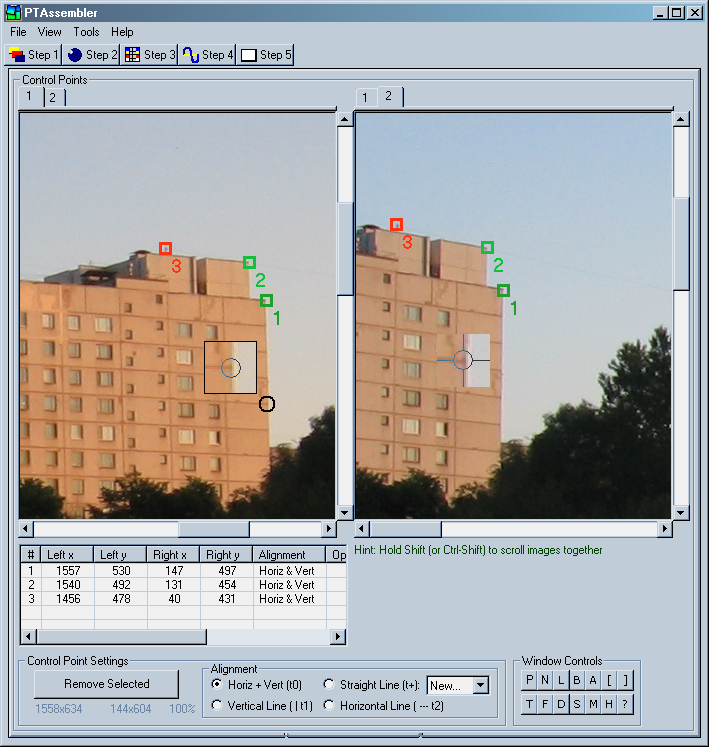
По словам разработчиков программа Pos Panorama в автоматическом режиме найдет контрольные точки и создаст панорамные фото. Поддерживаются горизонтальные и вертикальные фото. Поддерживаются основные форматы изображений: JPG, BMP, PNG, TIFF і GIF.
Продолжаем, PanoramaStudio Pro — использует один из лучших алгоритмов для выявления границ на фото. Создавайте панорамы быстро и качественно. Есть редактор, который поможет отрегулировать освещенность и цвет фото, подгоняя снимки в случае, если они сильно отличаются по выше описанным параметрам. Кроме автоматического, также присутствует ручной режим для отметки контрольных точек.
Готовые панорамы можно экспортировать во флэш формат для создания виртуальных туров. HDR поддержка в наличии. Также присутствует возможность создания сферических панорам.
Поддержка различных моделей объективов гарантирует более качественную работу. Вы можете экспортировать готовые панорамы как заставки, 3D-панорамы и в виде обычных изображений в одном из графических форматов.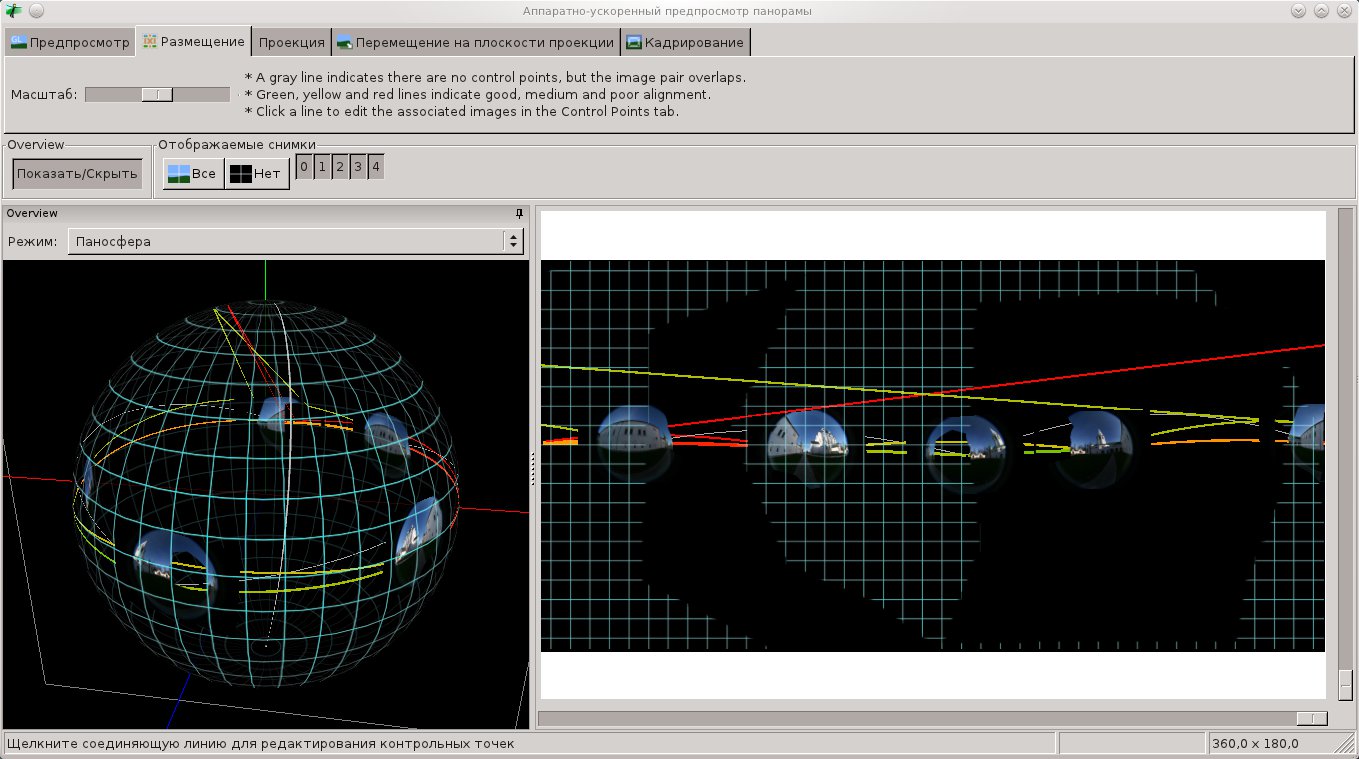
Бесплатный инструмент для просмотра различных панорам. Поддерживаются все виды панорам, включая сферические.
STOIK PanoramaMaker — создаст панорамы в три этапа: импорт исходных фото, анализ и как можно лучшую сшивку и в завершение — экспорт в выбранный вами формат.
Присутствует автоматический и ручной режимы. Алгоритмы программы могут давать хороший результат даже если ваши фото сфотографированы с наклоном или имеют другие недостатки, например при съемке деревьев ветреной погоды.
Учитывается геометрическая компенсация и коррекция искривления объектива. При неудовлетворительных результатах автоматического режима можно переключиться на ручной.
Кому не приходилось, фотографируя красивый пейзаж или интересный архитектурный памятник, жалеть о том, что объектив у фотоаппарата не в состоянии захватить все целиком, чтобы произошло автоматическое создание панорманой фотографии . Отдельные же кадры не дают такого впечатления, какое получаешь, глядя на достопримечательность собственными глазами. Очень хочется получить фотографию, на которой будет целостное изображение снимаемого объекта, то есть
панорамную фотографию .
Задача не новая, её пытались решить еще во времена плёночных фотоаппаратов. Решали её тремя путями.
Очень хочется получить фотографию, на которой будет целостное изображение снимаемого объекта, то есть
панорамную фотографию .
Задача не новая, её пытались решить еще во времена плёночных фотоаппаратов. Решали её тремя путями.
Первый путь — применение короткофокусных объективов с расширенным полем зрения. Логическое развитие привело к появлению суперкороткофокусных объективов с чрезвычайно широким углом захвата, так называемых объективов типа «рыбий глаз». Недостатком данного способа получения изображений является чрезвычайно сильное искажение изображения. Действительно, перенос изображения вокруг фотоаппарата на плоскую поверхность сродни попытке разгладить на плоском столе половинки резинового мячика.
Второй путь — создание фотоаппаратов с подвижной оптикой, в которых во время съёмки объектив поворачивается, создавая на фотоплёнке поочерёдно части изображения. К таким фотоаппаратам относятся, например фотоаппараты «Горизонт», которые обеспечивают угол захвата изображения 120 градусов. При этом съёмка производится на обычную 35-миллиметровую фотоплёнку, только размер кадра не классический 24х36 мм, а 24х58 мм. Естественно, для печати таких фотографий нужна специальная насадка на фотоувеличитель.
При этом съёмка производится на обычную 35-миллиметровую фотоплёнку, только размер кадра не классический 24х36 мм, а 24х58 мм. Естественно, для печати таких фотографий нужна специальная насадка на фотоувеличитель.
Третий путь, по которому шли многие фотолюбители (я тоже через это прошёл) — это фотографирование обычным фотоаппаратом и печать обычных фотографий. А вот затем фотографии состыковывались друг с другом, наложенные части фотографий обрезались, и полученная мозаика наклеивалась на лист бумаги. Получалось неплохо, хотя обрезанные границы отдельных фотографий были видны даже при очень тщательной подгонке и аккуратной обрезке. Кроме того, объектив фотоаппарата всегда даёт искажения, поэтому точная стыковка фотографий невозможна, можно говорить только о более или менее приемлемом качестве изображения.
Сейчас плёночные фотоаппараты используются только профессионалами и старыми закалёнными фотолюбителями, которые ни за что не променяют свои аппараты (между прочим, с великолепной оптикой) на цифровые камеры. Но нам, простым смертным, цифровая фототехника дала в руки мощные средства получения изображений всего, что нам дорого и интересно. Я не буду говорить о многочисленных возможностях цифровой фотографии, сегодня у нас другая тема — получение панорамных изображений.
Но нам, простым смертным, цифровая фототехника дала в руки мощные средства получения изображений всего, что нам дорого и интересно. Я не буду говорить о многочисленных возможностях цифровой фотографии, сегодня у нас другая тема — получение панорамных изображений.
Не удивительно, что практически одновременно с появлением цифровых фотоаппаратов появились компьютерные программы для обработки цифровых фотографий. Естественно, что создание панорам тоже вошло в список необходимых задач компьютерной обработки. Однако оказалось, что это весьма непростая задача. Две основные проблемы, возникающие при соединении двух или более изображений в одно панорамное, следующие: геометрические искажения изображений, о которых я уже упоминал, и яркостные и цветовые искажения, возникающие из-за автоматической подстройки цифровых фотокамер под снимаемый сюжет. Поскольку задача оказалась сложнее, чем казалось на первый взгляд, программы создания панорам появились значительно позднее, чем программы для простой коррекции цифровых фотографий, а, кроме того, эти программы стоили достаточно дорого.
Несмотря на то, что были разработаны бесплатные комплекты программ, например, Panorama tools, работать с ними было достаточно трудно, управление ими осуществлялось из программной строки, что для простого пользователя компьютера было почти невыполнимой задачей.
Естественно, что сообщество разработчиков свободного программного обеспечения не могло пройти мимо такой задачи, и в результате их усилий была создана бесплатная программа для создания цифровых панорамных фотографий , которая сейчас вышла на уровень, доступный для применения практически любому человеку, умеющему фотографировать цифровой фотокамерой и владеющему начальными навыками работы на компьютере.
Итак, представляю! Программа hugin, использующая для создания панорам пакет Panorama Tools, но обеспечивающая исключительно удобные средства работы. Программа переведена на различные языки, в том числе, на русский.
В данный момент последняя версия программы имеет номер 0.7.0 и была выложена во всеобщий доступ 4 октября 2008 года. Программа доступна для операционных систем Linux, MacOS и, разумеется, Windows.
Скачать эту программу можно, щёлкнув мышкой на иконке.
Программа доступна для операционных систем Linux, MacOS и, разумеется, Windows.
Скачать эту программу можно, щёлкнув мышкой на иконке.
Пользователи Linux, а также счастливые обладатели компьютеров Макинтош сами поймут, какой файл из трёх нужно скачать, а пользователи Windows, наверное, тоже догадаются, что им нужен файл, в имени которого содержится Win32, то есть hugin-0.7.0_win32-setup.exe.
Установка программы достаточно проста. Распространяется она под лицензией GPL, то есть бесплатно, поэтому при установке можно спокойно соглашаться с лицензией, выбрав (когда он появится) пункт «I accept the agreement», а на всех остальных страницах нажимая кнопку «Next» («Дальше»). Программа сама определяет, какой язык используется на вашем компьютере и сразу переключается на него. Однако при необходимости язык можно поменять в настройках программы, выбрав один из семнадцати, включая каталонский и украинский.
Программа допускает полностью автоматическое создание панорамы , но это не всегда получается, если исходные фотографии дают недостаточно информации для точной их «сшивки». На этот случай предусмотрена работа в ручном, а точнее, полуавтоматическом режиме. Рассмотрим процесс создания панорамы, начиная со съёмки исходных фотографий.
На этот случай предусмотрена работа в ручном, а точнее, полуавтоматическом режиме. Рассмотрим процесс создания панорамы, начиная со съёмки исходных фотографий.
Фотографирование
Для того чтобы получить панораму с приемлемым качеством, при фотографировании нужно сразу принять меры по устранению возможных ошибок и искажений. Для этого нужно обратить внимание на следующее:
1. Фотографии желательно делать по порядку, например, слева направо. Хотя программа и может определить порядок следования снимков, но лучше иметь все фотографии в нужной последовательности.
2. Для нормальной сшивки фотографий программа должна выделить определённое количество одинаковых точек на смежных фотографиях. Для этого необходимо, чтобы фотографии имели перекрывающиеся участки, на которых имеются достаточно чётко выраженные детали. Обычно достаточно перекрытия примерно на 25% размера изображения.
Практический совет: При съёмке обратите внимание на какой-нибудь заметный ориентир (на фото обведён в красный кружок) в правой части изображения (дерево, угол здания), после съёмки кадра, поверните фотокамеру так, чтобы этот ориентир оказался в левой части изображения, и делайте очередной кадр, одновременно обращая внимание на следующий ориентир в правой части изображения.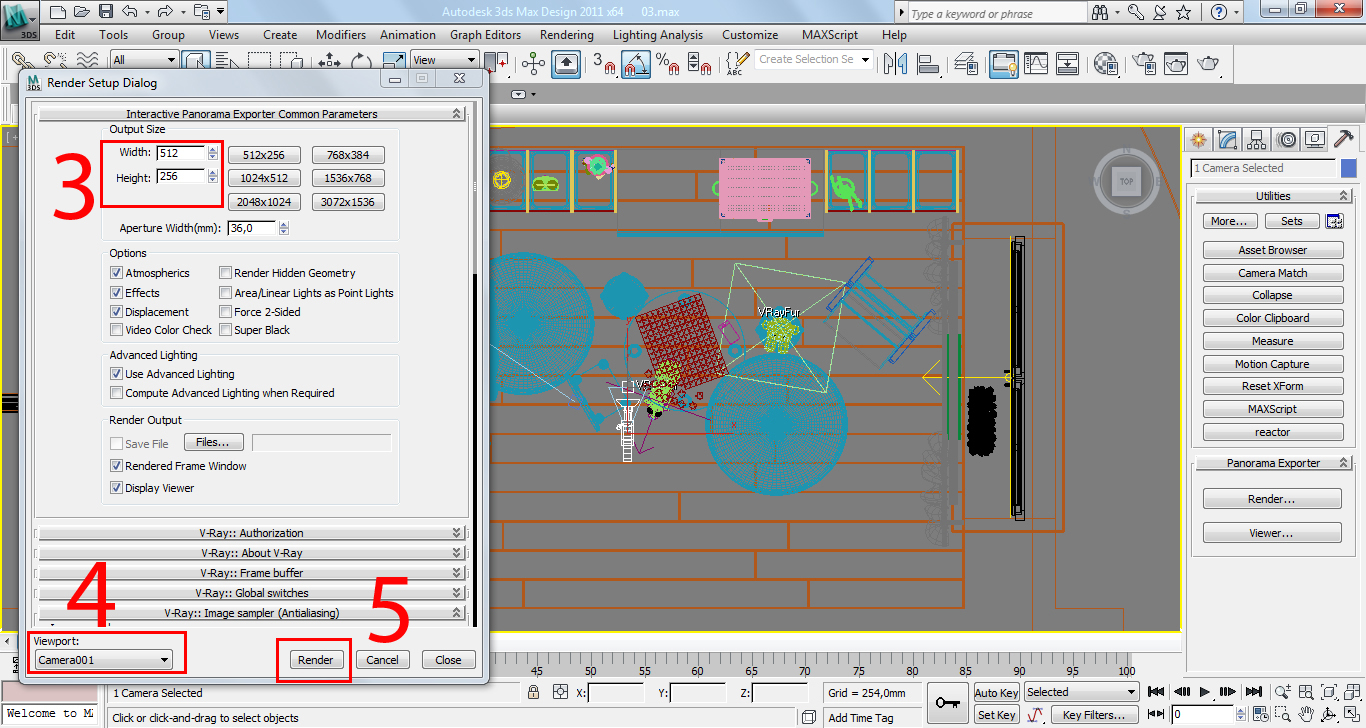
3. Старайтесь не делать наклонных панорам. Их обработка, как правило, сложнее, а результат, скорее всего, вас разочарует. Очень внимательно следите за горизонтальностью изображения, при наклоне фотокамеры панорама получится ступенчатой и наклонной.
4. Следите за углом наклона фотокамеры. Если линия горизонта на одном кадре будет выше, а на другом ниже, панорама получится тоже ступенчатой. Разумеется, можно обрезать результирующее изображение, но при этом будет потеряна часть изображения сверху и снизу.
5. Поворачивая фотокамеру по горизонтали, следите за тем, чтобы объектив оставался по возможности в одной точке. Кадры, снятые с разных точек, объединить с приемлемым качеством не удастся.
6. Камера должна быть устойчивой. При съёмке с рук необходимо постараться держать фотокамеру как можно неподвижнее. Лучше всего снимать со штатива, но вполне приличные результаты получаются при съемке с короткой выдержкой (в автоматическом режиме съёмки — при хорошей освещённости). Ночную панораму можно сделать только при съёмке со штатива.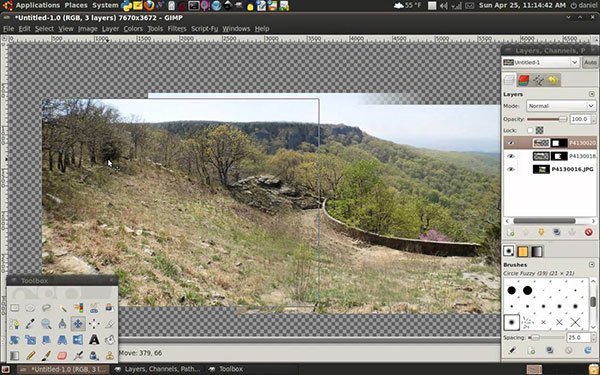
7. Желательно использовать ручную установку экспозиции и выдерживать её постоянной при съёмке всех кадров панорамы. Однако программа hugin имеет возможность корректировки яркости изображения, что позволяет получить неплохие результаты даже при использовании простых «цифромыльниц».
Несмотря на столь обширный список требований, реализовать их достаточно несложно. Попробуйте, и вы сами увидите, что сделано неправильно, и учтите это в будущем. Во всяком случае, даже если сначала панорама вас не удовлетворит, у вас останутся отдельные фотографии, так что весь ваш труд не пропадёт даром.
Автоматическое создание панорамы с помощью программы hugin
Работу с программой мы будем рассматривать при установленной на компьютер операционной системе Windows.
Запустим программу, выбрав в меню Пуск раздел Hugin, а в нем пункт hugin. Откроется окно программы с заголовком «Hugin — графический интерфейс к средствам создания панорам», а в нём первая вкладка «Ассистент». Если нам повезёт, и фотографии будут соответствовать всем требованиям программы, другие вкладки нам не понадобятся.
При автоматическом создании панорамы нужно выполнить всего три действия:
1. Загрузить снимки.
2. Объединить снимки.
3. Создать панораму.
Загрузка снимков выполняется очень просто. После нажатия кнопки «1. Загрузить снимки…» откроется обычное диалоговое окно, в котором нужно выбрать те фотографии, из которых будет сформирована панорама. Некоторым недостатком является то, что в окне выбора нет предпросмотра выбираемого файла. Поэтому перед началом работы с hugin нужно просмотреть отснятые кадры в другой программе, в качестве которой я рекомендую бесплатную программу просмотра и редактирования фотографий IrfanView, и записать имена файлов, которые будут включены в процесс создания панорамы. При загрузке файлов в hugin можно выделить все необходимые файлы сразу. Напомню начинающим пользователям Windows, что это можно сделать, удерживая нажатой клавишу Ctrl и поочерёдно щёлкая мышкой на именах всех необходимых файлов.
Для примера возьмем три снимка, которые были сделаны специально для иллюстрации процесса создания панорамы:
Снимки умышленно были сделаны с некоторыми нарушениями правил, приведенных выше — горизонтальное положение фотокамеры не выдерживалось, экспозиция в вечернее время была взята слишком малой, что увеличило количество шумов на изображении. Это позволит в какой-то степени оценить возможности программы hugin.
Это позволит в какой-то степени оценить возможности программы hugin.
Итак, загрузим эти три снимка.
После загрузки снимков станет доступен второй пункт на вкладке — «2. Объединить…». Нажатие этой кнопки приводит к запуску программы, осуществляющей поиск точек на изображениях, которые могут быть использованы для сшивки кадров в панораму.
Процесс это сложный и трудоёмкий, его течение отображается во всплывающем окне, но иногда может показаться, что компьютер завис и ничего не делает. Наберитесь терпения, и через некоторое время, зависящее от количества снимков и их размера, иногда через несколько минут, работа будет завершена, это окно автоматически закроется и откроется новое, которое называется «Предпросмотр панорамы». В этом окне можно увидеть маленькое изображение сформированной панорамы.
Для удобства работы лучше сразу развернуть это окно на весь экран. Если состыковка изображений получилась, вы увидите нормальное изображение, которое, возможно, будет изогнуто выпуклостью вверх или вниз.
После обработки загруженных снимков у меня получился изгиб выпуклостью вниз. Для того чтобы выпрямить панораму, попробуем выбрать другую центральную точку, щёлкнув на ней левой кнопкой мыши. Центральная точка панорамы находится в месте пересечения горизонтальной и вертикальной линий на снимке.
Мне пришлось выбрать точку, находящуюся внутри красного кружка. Желательно выбирать точку, находящуюся на вертикальной линии. Если в верхней части окна «Предпросмотр панорамы» кнопка «Авто» нажата, то изображение будет сразу перестроено в соответствии с новой центральной точкой. После выполнения этой операции панорама будет достаточно прямой, но может быть наклонена влево или вправо.
На моей панораме получился небольшой наклон вправо. Это можно заметить, если обратить внимание на то, что горизонтальная линия слева проходит по спинке садовой скамейки, а справа — на уровне второго этажа здания. Для выравнивания наклона выберите точку на краю панорамы, которая должна быть на одном уровне с центральной точкой, и щёлкните на ней правой кнопкой мыши.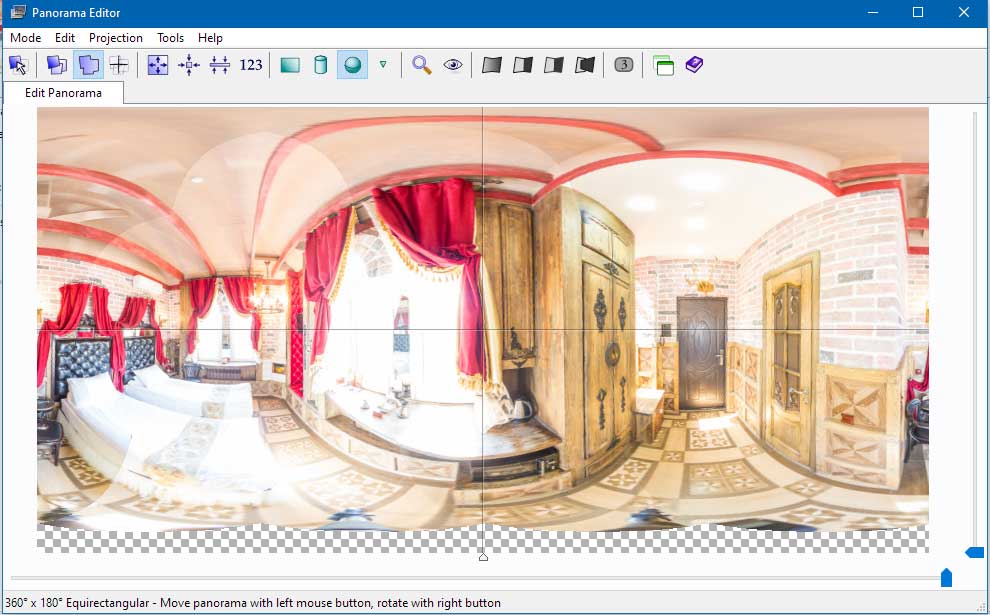 Эта точка на моей фотографии также отмечена красным кружком.
Эта точка на моей фотографии также отмечена красным кружком.
Сейчас хорошо видно, что форма полезного поля изображения сильно искажена. В основном искажения сводятся к бочкообразному искажению верхнего и нижнего краёв панорамы, а также к довольно сильному наклону правой части панорамы вниз. Если бочкообразные искажения связаны с особенностями объектива фотоаппарата, и мы с этим ничего сделать не сможем, то взаимный наклон отдельных частей панорамы связан с наклоном фотоаппарата (в данном случае — умышленным) во время съёмки. Вот это главная причина, по которой фотоаппарат во время съёмки нужно держать как можно ровнее.
Вокруг панорамы находится чёрный фон, который совершенно не нужен, если только вы не захотите оставить его, исходя из каких-либо эстетических соображений. Его можно обрезать, перемещая движки, расположенные под панорамой и справа от неё. При наведении курсора на движки появятся дополнительные подсказки, относящиеся к влиянию этих движков на изображение. Я обычно в первую очередь регулирую горизонтальный движок.
Движок (отмечен красным кружком) нужно передвигать на небольшое расстояние и ожидать завершения обновления изображения. Передвигать движок нужно так, чтобы были обрезаны неровные края изображения слева и справа. Имейте в виду, что операции с изображениями очень трудоёмкие, поэтому реакция на все ваши действия может быть не такой быстрой, как вам хотелось бы.
Затем перейдём к регулированию вертикального движка в правой части окна (отечен красным кружком).
Вот эта задача будет несколько сложнее из-за наклона снимков. На панораме образовались незаполненные места в верхнем правом углу и в нижней части панорамы (обведены красными овалами). Естественно, их можно обрезать, перемещая вертикальный движок, но при этом будет потеряна часть полезного изображения.
Иногда, приходится смириться с небольшими дефектами, либо заретушировать их потом в каком-нибудь графическом редакторе. В моём случае осталось почти незаметное небольшое чёрное пространство в верхнем правом углу панорамы.
В нижней части окна есть ещё несколько органов управления, которые пока можно не трогать, они предназначены для более продвинутого управления видом панорамы.
Теперь, если операция объединения снимков прошла успешно, можно вернуться в главное окно программы hugin. Под кнопкой «2. Объединить…» появится краткое резюме об успешности выполнения операции объединения. Если программа вас не обругала, можете смело нажимать кнопку «3. Создать панораму…». Вас спросят об имени файла панорамы, а после его ввода появится окно «hugB — Сшивка» и будет выполнена операция собственно объединения кадров. Эта операция также выполняется очень медленно.
Результатом работы будет файл с расширением.tif, который имеет размер, в несколько раз превышающий сумму размеров всех исходных файлов. В моём случае он имеет размер больше 31 Мб! И это при размере исходных файлов около 4 Мб, суммарный размер 12,3 Мб. Файл с расширением tif можно просмотреть в любом графическом просмотрщике или редакторе, например, в том же IrfanView, а затем сохранить его в более привычном формате, например, в JPEG. Размер файла при этом существенно уменьшится (у меня — 4,7 Мб), особенно, если установить качество не 100%. Надо сказать, что изображение, сохранённое с качеством 80%, практически неотличимо от изображения с качеством 100%. Поэтому небольшое снижение качества при большом сокращении размера файла оправдано.
Размер файла при этом существенно уменьшится (у меня — 4,7 Мб), особенно, если установить качество не 100%. Надо сказать, что изображение, сохранённое с качеством 80%, практически неотличимо от изображения с качеством 100%. Поэтому небольшое снижение качества при большом сокращении размера файла оправдано.
Если вы не собираетесь дополнительно редактировать панораму, можете удалить файл *.tif. Если же предполагается какая-то коррекция, её лучше выполнять на исходном файле и только потом преобразовывать его в окончательный формат. Я перед сохранением изображения немного высветлил его с помощью гамма-коррекции в Irfan View и увеличил контраст изображения. Осталось внимательно просмотреть файл с расширением.jpg и с чувством глубокого удовлетворения сказать: «Панорамная фотография готова!»
Щёлкнув мышкой на картинке можно загрузить изображение размером 1283×384, 85 кБ.
Если же панорама в окне предпросмотра появилась в очень искаженном виде, снимки наложены друг на друга, вместо одной линии снимков появилось что-то вообще непонятное, значит вам не повезло, автоматическое создание панорамы не получилось и панораму нужно создавать в полуавтоматическом режиме, вручную задавая точки стыковки.
Как создать панораму при таком, полученном в автоматическом режиме изображении, мы рассмотрим в следующей статье
Программа для создания панорамных снимков
Характеристики
Обновлено: 2018-10-27 01:27:47
Разрядность: 32 и 64 бит
Совместимость: Windows XP, Windows Vista, Windows 7, Windows 8
Описание
Panorama Maker Pro – это программа, предназначенная для создания панорамных фотографий из 3-х и более снимков. В нее включено 5 режимов склеивания снимков, а также продвинутая система автоматического анализа цифровых фотографий, благодаря которой получаются бесшовные панорамы.
Большую часть операций программа выполняет самостоятельно и не требует от пользователя специальных знаний в области обработки фотографий. Процесс создания панорамы состоит из трех этапов: загрузка фотографий, склеивание и сохранение готового результата.
Panorama Maker Pro предлагает пять режимов склеивания фотографий: автоматический, горизонтальный, вертикальный, сетка и сферический (360). Для панорамы необходимо использовать 3 и более фотографий.
Для панорамы необходимо использовать 3 и более фотографий.
Редактор имеет весьма удобную функцию авто-выбора группы фотографий. Если загрузить в него только одну фотографию, то он автоматически обнаружит и загрузит другие из той же группы.
Несмотря на автоматизацию всего процесса, Panorama Maker Pro все же предоставляет ряд инструментов для обработки фотографий. Используя эти инструменты можно вручную настроить точки выравнивания и границы склеивания, если вдруг результат, предложенный программой, не понравился.
Кроме этого, редактор позволяет выполнять такие операции, как обрезание, выравнивание, коррекция цветов, настройка яркости и контраста. В добавок, можно украсить панораму рамкой и добавить на нее текст.
Программа поддерживает большинство современных форматов цифровых фотографий. Готовую панораму можно сохранить на диск в одном из поддерживаемых форматов, а можно отправить на печать.
Автор: Zheka. Дата публикации: 18 июля 2018 . Категория: Графика.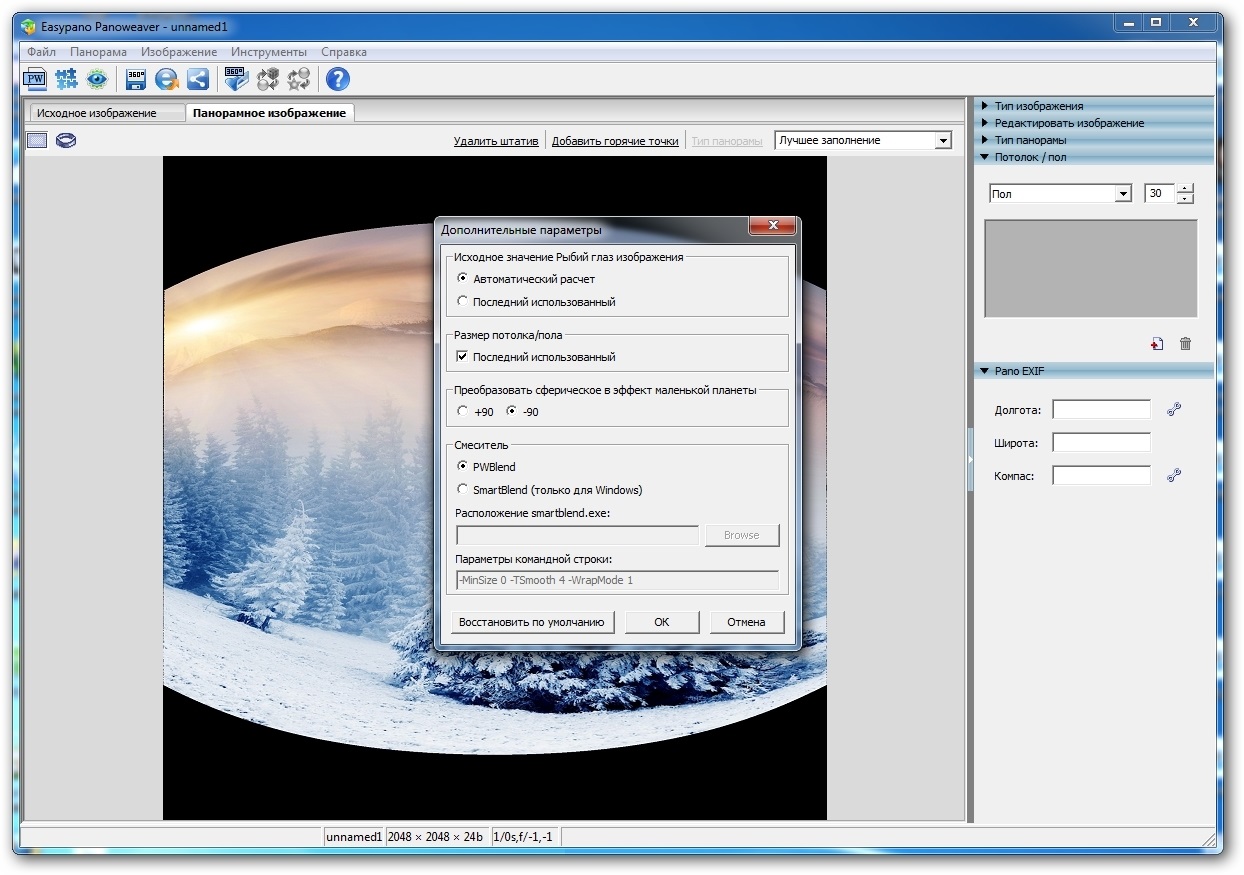 Просмотров: 17418
Просмотров: 17418
Во время путешествий можно создать несколько последовательных снимков для последующего сшивания их в программе. Серия снимков, которые будут объединены в одно большое изображение позволит более полно охватить незабываемые пейзажи гор, моря или другие прекрасные места. При наличии необходимого оборудования можно создавать 360 градусные панорамы. Хотя для телефонов — это уже не проблема. Нужно, что бы устройство отвечало минимальным аппаратным требованиям, а дальше проще простого. А вот для ПК таких программ пока нет. Предлагаю ознакомиться с некоторыми из них. Какая-то одна обязательно найдет место на вашем системном диске.
PTGui
Первая программа PTGui, которая является одним из лучших инструментов по созданию панорамных изображений. Программное обеспечение PTGui использует собственные программные алгоритмы для сшивания панорам. Реализована поддержка аппаратного ускорения обработки на видеоадаптерах.
Некоторые особенности программы:
- Создание панорам из любого количества изображений;
- Создание панорамных изображений в несколько кликов;
- Полная автоматизация;
- Предварительный просмотр в режиме реального времени;
- Чтение EXIF информации;
- Обнаружение параметров объектива и кроп-фактора камеры;
- Пакетное добавление точек на фото;
- Создание панорам на основе сохраненного шаблона;
- Поддержка HDR;
- Многие другие функции.

Kolor Autopano
Достаточно мощный программный продукт, который автоматически расставит контрольные точки и выполнит сшивание нескольких фото в единое панорамное изображение. Кроме полной автоматики можно переходить в ручной режим и выполнять детальные настройки для различных параметров. Фото будут соединены так, что никаких линий сшивки видно не будет.
Кроме обычных, программа умеет создавать 360 ° панорамы, экспортировать их и генерировать виртуальные туры.
Некоторые особенности:
- Сшивание панорам в автоматическом режиме;
- Коррекция цветов;
- Удаление эффекта привидения, используя технологию Smartblend;
- Создание виртуальных туров;
- Полная поддержка HDR;
- Пакетный рендеринг;
- Другие функции.
Hugin
Полностью бесплатная программа Hugin предлагает создавать панорамные изображения как в автоматическом так и в ручном режиме, что вполне позволяет контролировать весь процесс. Реализована поддержка изображений HDR. Программа имеет три режима работы: простой, продвинутый и экспертный. Поэтому Hugin подойдет для всех — от новичков до профессиональных пользователей. Объективы определяются автоматически, благодаря чему информация о них будет использована для как наилучшего сшивания панорамы. Для этого Hugin вносит геометрическую коррекцию. Имеются инструменты для внесения цветокоррекции, управления экспозицией, работы с масками и др.
Реализована поддержка изображений HDR. Программа имеет три режима работы: простой, продвинутый и экспертный. Поэтому Hugin подойдет для всех — от новичков до профессиональных пользователей. Объективы определяются автоматически, благодаря чему информация о них будет использована для как наилучшего сшивания панорамы. Для этого Hugin вносит геометрическую коррекцию. Имеются инструменты для внесения цветокоррекции, управления экспозицией, работы с масками и др.
Pano2VR
Pano2VR — программное обеспечение для преобразования панорам (сферических и цилиндрических) в форматы QuickTime VR (QTVR), Adobe Flash 8 и Flash 9/10 (SWF). Есть возможность для создания шаблонов собственных панорам. Можно добавлять звуки, анимации, настраивать автоматическое вращение. Также имеется функция динамического исправления исходного изображения, что позволяет загружать в программу не всю панораму, а только необходимую для редактирования часть изображения.
Для удобного размещения панорамы на сайте или блоге можно экспортировать все элементы панорамы в единый SWF файл. Виртуальные туры создаются с 360 градусным обзором. Одним из форматов экспорта может быть современный HTML5.
Виртуальные туры создаются с 360 градусным обзором. Одним из форматов экспорта может быть современный HTML5.
Image Composite Editor (ICE)
Программное обеспечение от компании Майкрософт — Image Composite Editor (ICE) предлагает расширенную сшивку панорамных изображений. Программа анализирует выходные фото и затем на основе полученных данных создает панорамы высокого качества. Готовые панорамы могут быть сохранены в одном из следующих форматов: JPEG, TIFF и Photoshop PSD / PSB.
Image Composite Editor может добавлять недостающие пиксели. Поэтому все неполные фото будут иметь плавные границы. Интерфейс программы довольно прост и поэтапно проведет по всем шагам создания панорамы.
Во время работы изображения можно увеличивать и видеть все детали, исправлять возможные недостатки.
Особенности:
- Работа на многих ядрах процессора;
- Поддержка очень больших размеров изображений;
- Поддержка слоев Photoshop;
- Автоматическое смешивание экспозиции;
- Выбор проекции;
- Автоматическая обрезка панорамы;
- Поддержка большого количества форматов;
- Другое.

Panoweaver
Профессиональное программное обеспечение Panoweaver позволит за несколько кликов создать панораму. Поддерживаются различные типы изображений на основе которых можно создавать панорамы, включая 360 ° панорамы для создания виртуальных туров.
Профессионалы отметят возможность поддержки Raw & HDR. Среди форматов, которые экспортируются следующие: Html Flash VR, QuickTime movie (* .mov), автономный swf, панорама HTML5 для iPhone, iPad, Android. Панорамы можно встраивать на сайты.
Режим пакетной сшивки позволит быстро и автоматически обрабатывать сотни снимков, экономя много времени. Поддерживается добавление GPS координат. А использование графического процессора NVIDIA или AMD только ускорит рендеринг изображения.
Arcsoft Panorama Maker
Программное обеспечение от Arcsoft всегда меня привлекало своей простотой и качеством. Фото анализируются, после чего создаются бесшовные панорамы. Программа работает в автоматическом режиме и в большинстве случаев не требует участия пользователя.
Доступны вертикальные, горизонтальные панорамы, сетка, 360 градусные панорамы и автоматический режим.
Кроме автоматической работы имеются инструменты для ручного внесения изменений, расстановка точек, границ для склеивания и др.
Яркость, контраст, обрезка, коррекция цветов, добавление текста и рамок также входят в возможности программы.
Pos Panorama
По словам разработчиков программа Pos Panorama в автоматическом режиме найдет контрольные точки и создаст панорамные фото. Поддерживаются горизонтальные и вертикальные фото. Поддерживаются основные форматы изображений: JPG, BMP, PNG, TIFF і GIF.
PanoramaStudio Pro
Продолжаем, PanoramaStudio Pro — использует один из лучших алгоритмов для выявления границ на фото. Создавайте панорамы быстро и качественно. Есть редактор, который поможет отрегулировать освещенность и цвет фото, подгоняя снимки в случае, если они сильно отличаются по выше описанным параметрам. Кроме автоматического, также присутствует ручной режим для отметки контрольных точек.
Готовые панорамы можно экспортировать во флэш формат для создания виртуальных туров. HDR поддержка в наличии. Также присутствует возможность создания сферических панорам.
Поддержка различных моделей объективов гарантирует более качественную работу. Вы можете экспортировать готовые панорамы как заставки, 3D-панорамы и в виде обычных изображений в одном из графических форматов.
WPanorama
Бесплатный инструмент для просмотра различных панорам. Поддерживаются все виды панорам, включая сферические.
STOIK PanoramaMaker
STOIK PanoramaMaker — создаст панорамы в три этапа: импорт исходных фото, анализ и как можно лучшую сшивку и в завершение — экспорт в выбранный вами формат.
Присутствует автоматический и ручной режимы. Алгоритмы программы могут давать хороший результат даже если ваши фото сфотографированы с наклоном или имеют другие недостатки, например при съемке деревьев ветреной погоды.
Учитывается геометрическая компенсация и коррекция искривления объектива. При неудовлетворительных результатах автоматического режима можно переключиться на ручной.
PhotoStitcher
Создайте автоматически панораму с программой PhotoStitcher. Процесс сшивки снимков автоматизирован, а поддержка многоядерных процессоров позволит максимально быстро получить результат. Поддерживаются все типы панорам. Инструмент автоматической обрезки позволит сохранить панораму максимальной величины.
Для андроид смартфонов и планшетов могу порекомендовать Photaf Panorama , которая неплохо справятся с созданием панорамных изображений. Хотя можно просто подключить аккаунт Google (если его у вас еще нет) и установить Google Фото . После загрузки в облако ассистент автоматически распознает снимки из которых нужно сшить панораму и выполнит данное действие. Кроме того, можно установить просмотр улиц и с легкостью создавать круговые панорамы.
И в заключение — панорамы онлайн
Fotor
Fotor — онлайн редактор, одной из функций которого является создание панорам. Функция называется «Сшивание».
Join
Онлайн сервис позволит создать вертикальную или горизонтальную панораму.
Zippy Photo Stitcher
Еще один сервис для создания панорамных изображений, который позволяет выполнить сшивку, используя от 1 до 9 фото.
Помните, что онлайн сервисы накладывают ограничения на количество фото и их размер, поэтому они не в состоянии тягаться с программами для ОС. Разве, что платный доступ купите…
На этом все. Всем хороших бесшовных панорам и приятных впечатлений.
Фотопанорамы – один из лучших способов продемонстрировать пользователям все нюансы происходящего, показать объект “изнутри” и так далее. Представляем 6 бесплатных инструментов для создания фотопанорам.
Image Composite Editor, созданный Microsoft, – самая простая программа в использовании. Image Composite Editor может создавать панорамы как из фото, так и из видео.
Программа содержит четыре кнопки наверху, которые направляют вас через каждую стадию процесса – Импорт, Склейка, Обрезка и Экспорт. Справа вы увидите опции, которыми можно дополнительно улучшить панораму. Вы можете экспортировать ваш файл во множество форматов файлов с разными настройками качества. Не забудьте изменить Quality (Качество) в выпадающем списке меню на Superb (повышенное) перед экспортом вашей панорамы.
Простота использования: 5
Возможности: 6
Результат: 5
Фотогалерея, встроенная в Windows 7 и 8, – это, в основном, программа для организации с полезными функциями добавления тегов и базовыми возможностями по редактированию.
Одна из функций, которая обычно не ассоциируется с Фотогалереей – это создание панорамных изображений. Удивительно, но эта программа — одна из простейших для их создания.
Для создания панорамы перетащите индивидуальные фотографии в Photo Gallery. Затем выделите их, нажмите вкладку Create (Создать) наверху, а затем нажмите Panorama и подождите, пока программа произведет слияние фотографий. Вам предложат сохранить панораму на компьютер без какого бы то ни было предварительного просмотра.
Простота использования: 5
Возможности: 2
Результат: 4
После запуска Autostitch нажмите иконку папки и загрузите фотографии. Программа автоматически склеит их для создания панорамы.
Простота использования: 4
Возможности: 3
Результат: 3
Hugin – продвинутая программа для редактирования панорам. Она позволяет склеивать фотографии, снятые различными фотоаппаратами, и даже несколько рядов фотографий (верхний и нижний) для создания крупной панорамы. Также есть опции для калибровки линз и создания 360°-панорам.
Ни в одной другой программе нет таких возможностей.
После импорта изображений необходимо их точно выровнять, затем вручную очистить от ошибок, которые программа сама найдет. Только после этого Hugin начнет работать.
Простота использования: 2
Возможности: 5
Результат: 5
Dermandar – это веб-сайт, который склеивает ваши фотографии за пару кликов.
Перейдите на веб-сайт и выберите из двух опций (360-градусный обзор или широкоугольный). Теперь выберите и загрузите ваши фотографии, затем подождите несколько секунд, пока инструмент склеит их. В итоге у вас получится превосходный результат, который вы можете перетаскивать мышкой от одного края к другому. Нажмите иконку Fullscreen (полный экран), чтобы расширить изображение. Кнопка Options позволяет скачать файл на компьютер в формате JPEG.
Простота использования: 5
Возможности: 2
Результат: 5
Google Photos быстро стал сервисном по хранению фотографий по умолчанию для миллионов пользователей. Он работает на Android, iOS, как сайт и даже как программа для компьютера. После загрузки фотографий появляется полезная функция помощника. Помощник анализирует ваши фотографии и ищет способы, как их улучшить – будь это создание истории из фотографий, снятых из примерно одного места, или добавление эффектов на отдельные фотографии.
Помощник автоматически определяет прилегающие фотографии, снятые из одной точки, и склеивает их для создания панорамы.
Простота использования: 0
Возможности: 0
Результат: 5
Как создавать панорамные снимки с помощью фотогалереи windows — Развлекательная программа
Вы помните эти маленькие одноразовые панорамные камеры? Они позволяют вам сделать несколько очень широких фотографий на рулоне 35-мм пленки. С момента появления цифровых камер создание панорамных фотографий осуществлялось путем объединения нескольких фотографий, и в начале это было то, что вы могли делать только с дорогим программным обеспечением для редактирования. Теперь любой может сделать панораму с помощью Windows Photo Gallery, и процесс не может быть проще. Вот как.
Требования к созданию панорам
Я собираюсь предположить, что у вас установлена Фотогалерея , и что вы знаете основы ее использования. Если это не так, у нас есть несколько хороших уроков, которые вы хотите прочитать в первую очередь. Начните здесь: Как редактировать фотографии с Windows Photo Gallery.
Прежде всего, вам понадобятся несколько фотографий. Они должны относиться к одному и тому же предмету, взятому практически из одной и той же позиции, но под разными углами, с достаточным перекрытием, чтобы программное обеспечение могло найти общую систему отсчета в каждом из них. Вы также захотите выбрать фотографии, которые интересны визуально, чтобы было много деталей, которые можно сшить, и по большей части вы хотите избежать фотографий, на которых много движения или много людей. На самом деле, это лучше всего работает без людей, животных или других объектов, которые могут двигаться, если они не остаются на одном месте и не размещаются на нескольких изображениях.
Вам понадобятся как минимум две фотографии, но три и более будут лучше.
В этом уроке я собираюсь использовать серию фотографий дымовых облаков с лесного пожара к северу от моего дома в Калифорнии.
Вы хотите создать новую папку в фотогалерее для вашей панорамы. Я назвал мою Панораму , но ты можешь называть это как угодно. Это облегчает, если все фотографии, которые вы хотите использовать, находятся в отдельном пространстве. Помните, что копирование файлов в папку « Фотогалерея » никоим образом не изменяет исходные файлы или их расположение.
Как создать панораму в Windows Photo Gallery
Когда вы соберете все свои фотографии, нажмите вкладку « Создать ». Вы можете обнаружить, что кнопка « Панорама» неактивна.
Это потому, что вы еще не выбрали ни одной фотографии для включения в панораму. Если у вас есть только фотографии, которые вы хотите использовать для своей панорамы в этой папке, нажмите, чтобы выбрать одну фотографию, а затем нажмите Ctrl + A на клавиатуре, чтобы выбрать все фотографии в папке. Тогда вы увидите, что кнопка « Панорама» готова к использованию.
Теперь вы должны сделать что-то действительно очень сложное … нажмите Панорама . 🙂
Вы получите сообщение о том, что Фотогалерея объединяет фотографии. Этот процесс не займет много времени.
Когда фотографии сшиты, вам будет предложено ввести имя для новой панорамной фотографии. Введите все, что вам нравится, и нажмите Сохранить . Тип изображения по умолчанию — JPG, но вы можете выбрать другой тип изображения, если хотите.
И до того, ваша панорама появляется.
Из-за процесса, используемого для сшивания фотографий, края панорамы будут нерегулярными, и вы можете заметить некоторые визуальные ошибки. На приведенном выше рисунке виден центр, где один и тот же автомобиль находится в двух разных положениях, и нижняя правая сторона, где есть частичное изображение автомобиля.
Как улучшить панораму, которую вы только что создали
Вы можете редактировать свою панорамную фотографию любым удобным для вас способом. Вы, вероятно, захотите обрезать его, чтобы сделать края ровными, по крайней мере. Нажмите на вкладку « Правка », а затем нажмите « Обрезать» .
Коробка появится на вашей панораме. Перетащите края, чтобы обрезать панораму по своему вкусу. Здесь вы можете видеть, что я перетащил флажок, чтобы убрать визуальные глюки и кучу неинтересной парковки на переднем плане.
Снова нажмите кнопку « Обрезать» , а затем нажмите « Применить обрезку» .
И вот, готовая панорама.
Заключение
Создавать панорамы с помощью Windows Photo Gallery очень просто. Я думаю, что как только вы попробуете это, вы будете в поисках большего количества объектов, чтобы превратиться в панорамы. Они могут быть намного более визуально интересными, чем любая отдельная фотография. Если вы пробовали делать панорамы, расскажите нам о своем опыте в комментариях ниже.
Страница не найдена »ExpertPhotography
404 — Страница не найдена» ExpertPhotography404
Простите! Страница, которую вы искали, не найдена…
Он был перемещен, удален, переименован или, возможно, никогда не существовал. Пожалуйста, свяжитесь с нами, если вам понадобится помощь.
Мне нужна помощь с…
[type = ‘text’]
[type = ‘text’]
[type = ‘password’]
[type = ‘password’]
[‘rmockx.RealPlayer G2 Control’, ‘rmocx.RealPlayer G2 Control.1 ‘, ‘RealPlayer.RealPlayer ™ ActiveX Control (32-бит)’, ‘RealVideo.RealVideo ™ ActiveX Control (32-бит)’, ‘RealPlayer’]
[‘rmockx.RealPlayer G2 Control’, ‘rmocx.RealPlayer G2 Control.1’, ‘RealPlayer.RealPlayer ™ ActiveX Control (32-бит)’, ‘RealVideo.RealVideo ™ ActiveX Control (32-бит)’, ‘RealPlayer’]
[type = ‘text’]
[type = ‘text’]
[type = ‘password’]
[type = ‘password’]
[‘rmockx.RealPlayer G2 Control ‘, ‘rmocx.RealPlayer G2 Control.1’, ‘RealPlayer.RealPlayer ™ ActiveX Control (32-бит)’, ‘RealVideo.RealVideo ™ ActiveX Control (32-бит)’, ‘RealPlayer’]
[‘rmockx.RealPlayer G2 Control’, ‘rmocx.RealPlayer G2 Control.1’, ‘RealPlayer.RealPlayer ™ ActiveX Control (32-бит)’, ‘RealVideo.RealVideo ™ ActiveX Control (32-бит)’, ‘RealPlayer’]
[type = ‘text’]
[type = ‘text’]
[type = ‘password’]
[type = ‘password’]
[‘rmockx.RealPlayer G2 Control ‘, ‘rmocx.RealPlayer G2 Control.1’, ‘RealPlayer.RealPlayer ™ ActiveX Control (32-бит)’, ‘RealVideo.RealVideo ™ ActiveX Control (32-бит)’, ‘RealPlayer’]
[‘rmockx.RealPlayer G2 Control’, ‘rmocx.RealPlayer G2 Control.1’, ‘RealPlayer.RealPlayer ™ ActiveX Control (32-бит)’, ‘RealVideo.RealVideo ™ ActiveX Control (32-бит)’, ‘RealPlayer’]
[type = ‘text’]
[type = ‘text’]
[type = ‘password’]
[type = ‘password’]
[‘rmockx.RealPlayer G2 Control ‘, ‘rmocx.RealPlayer G2 Control.1’, ‘RealPlayer.RealPlayer ™ ActiveX Control (32-бит)’, ‘RealVideo.RealVideo ™ ActiveX Control (32-бит)’, ‘RealPlayer’]
[‘rmockx.RealPlayer G2 Control’, ‘rmocx.RealPlayer G2 Control.1’, ‘RealPlayer.RealPlayer ™ ActiveX Control (32-бит)’, ‘RealVideo.RealVideo ™ ActiveX Control (32-бит)’, ‘RealPlayer’]
[type = ‘text’]
[type = ‘text’]
[type = ‘password’]
[type = ‘password’]
[‘rmockx.RealPlayer G2 Control ‘, ‘rmocx.RealPlayer G2 Control.1’, ‘RealPlayer.RealPlayer ™ ActiveX Control (32-бит)’, ‘RealVideo.RealVideo ™ ActiveX Control (32-бит)’, ‘RealPlayer’]
[‘rmockx.RealPlayer G2 Control’, ‘rmocx.RealPlayer G2 Control.1’, ‘RealPlayer.RealPlayer ™ ActiveX Control (32-бит)’, ‘RealVideo.RealVideo ™ ActiveX Control (32-бит)’, ‘RealPlayer’]
[type = ‘text’]
[type = ‘text’]
[type = ‘password’]
[type = ‘password’]
[‘rmockx.RealPlayer G2 Control ‘, ‘rmocx.RealPlayer G2 Control.1’, ‘RealPlayer.RealPlayer ™ ActiveX Control (32-бит)’, ‘RealVideo.RealVideo ™ ActiveX Control (32-бит)’, ‘RealPlayer’]
[‘rmockx.RealPlayer G2 Control’, ‘rmocx.RealPlayer G2 Control.1’, ‘RealPlayer.RealPlayer ™ ActiveX Control (32-бит)’, ‘RealVideo.RealVideo ™ ActiveX Control (32-бит)’, ‘RealPlayer’]
[type = ‘text’]
[type = ‘text’]
[type = ‘password’]
[type = ‘password’]
[‘rmockx.RealPlayer G2 Control ‘, ‘rmocx.RealPlayer G2 Control.1’, ‘RealPlayer.RealPlayer ™ ActiveX Control (32-бит)’, ‘RealVideo.RealVideo ™ ActiveX Control (32-бит)’, ‘RealPlayer’]
[‘rmockx.RealPlayer G2 Control’, ‘rmocx.RealPlayer G2 Control.1’, ‘RealPlayer.RealPlayer ™ ActiveX Control (32-бит)’, ‘RealVideo.RealVideo ™ ActiveX Control (32-бит)’, ‘RealPlayer’]
[type = ‘text’]
[type = ‘text’]
[type = ‘password’]
[type = ‘password’]
[‘rmockx.RealPlayer G2 Control ‘, ‘rmocx.RealPlayer G2 Control.1’, ‘RealPlayer.RealPlayer ™ ActiveX Control (32-бит)’, ‘RealVideo.RealVideo ™ ActiveX Control (32-бит)’, ‘RealPlayer’]
[‘rmockx.RealPlayer G2 Control’, ‘rmocx.RealPlayer G2 Control.1’, ‘RealPlayer.RealPlayer ™ ActiveX Control (32-бит)’, ‘RealVideo.RealVideo ™ ActiveX Control (32-бит)’, ‘RealPlayer’]
[type = ‘text’]
[type = ‘text’]
[type = ‘password’]
[type = ‘password’]
[‘rmockx.RealPlayer G2 Control ‘, ‘rmocx.RealPlayer G2 Control.1’, ‘RealPlayer.RealPlayer ™ ActiveX Control (32-бит)’, ‘RealVideo.RealVideo ™ ActiveX Control (32-бит)’, ‘RealPlayer’]
[‘rmockx.RealPlayer G2 Control’, ‘rmocx.RealPlayer G2 Control.1’, ‘RealPlayer.RealPlayer ™ ActiveX Control (32-бит)’, ‘RealVideo.RealVideo ™ ActiveX Control (32-бит)’, ‘RealPlayer’]
[type = ‘text’]
[type = ‘text’]
[type = ‘password’]
[type = ‘password’]
[‘rmockx.RealPlayer G2 Control ‘, ‘rmocx.RealPlayer G2 Control.1’, ‘RealPlayer.RealPlayer ™ ActiveX Control (32-бит)’, ‘RealVideo.RealVideo ™ ActiveX Control (32-бит)’, ‘RealPlayer’]
[‘rmockx.RealPlayer G2 Control’, ‘rmocx.RealPlayer G2 Control.1’, ‘RealPlayer.RealPlayer ™ ActiveX Control (32-бит)’, ‘RealVideo.RealVideo ™ ActiveX Control (32-бит)’, ‘RealPlayer’]
[type = ‘text’]
[type = ‘text’]
[type = ‘password’]
[type = ‘password’]
[‘rmockx.RealPlayer G2 Control ‘, ‘rmocx.RealPlayer G2 Control.1’, ‘RealPlayer.RealPlayer ™ ActiveX Control (32-бит)’, ‘RealVideo.RealVideo ™ ActiveX Control (32-бит)’, ‘RealPlayer’]
[‘rmockx.RealPlayer G2 Control’, ‘rmocx.RealPlayer G2 Control.1’, ‘RealPlayer.RealPlayer ™ ActiveX Control (32-бит)’, ‘RealVideo.RealVideo ™ ActiveX Control (32-бит)’, ‘RealPlayer’]
[type = ‘text’]
[type = ‘text’]
[type = ‘password’]
[type = ‘password’]
[‘rmockx.RealPlayer G2 Control ‘, ‘rmocx.RealPlayer G2 Control.1’, ‘RealPlayer.RealPlayer ™ ActiveX Control (32-бит)’, ‘RealVideo.RealVideo ™ ActiveX Control (32-бит)’, ‘RealPlayer’]
[‘rmockx.RealPlayer G2 Control’, ‘rmocx.RealPlayer G2 Control.1’, ‘RealPlayer.RealPlayer ™ ActiveX Control (32-бит)’, ‘RealVideo.RealVideo ™ ActiveX Control (32-бит)’, ‘RealPlayer’]
[type = ‘text’]
[type = ‘text’]
[type = ‘password’]
[type = ‘password’]
[‘rmockx.RealPlayer G2 Control ‘, ‘rmocx.RealPlayer G2 Control.1’, ‘RealPlayer.RealPlayer ™ ActiveX Control (32-бит)’, ‘RealVideo.RealVideo ™ ActiveX Control (32-бит)’, ‘RealPlayer’]
[‘rmockx.RealPlayer G2 Control’, ‘rmocx.RealPlayer G2 Control.1’, ‘RealPlayer.RealPlayer ™ ActiveX Control (32-бит)’, ‘RealVideo.RealVideo ™ ActiveX Control (32-бит)’, ‘RealPlayer’]
[type = ‘text’]
[type = ‘text’]
[type = ‘password’]
[type = ‘password’]
[‘rmockx.RealPlayer G2 Control ‘, ‘rmocx.RealPlayer G2 Control.1’, ‘RealPlayer.RealPlayer ™ ActiveX Control (32-бит)’, ‘RealVideo.RealVideo ™ ActiveX Control (32-бит)’, ‘RealPlayer’]
[‘rmockx.RealPlayer G2 Control’, ‘rmocx.RealPlayer G2 Control.1’, ‘RealPlayer.RealPlayer ™ ActiveX Control (32-бит)’, ‘RealVideo.RealVideo ™ ActiveX Control (32-бит)’, ‘RealPlayer’]
Страница не найдена »ExpertPhotography
404 — Страница не найдена» ExpertPhotography404
Простите! Страница, которую вы искали, не найдена…
Он был перемещен, удален, переименован или, возможно, никогда не существовал. Пожалуйста, свяжитесь с нами, если вам понадобится помощь.
Мне нужна помощь с…
[type = ‘text’]
[type = ‘text’]
[type = ‘password’]
[type = ‘password’]
[‘rmockx.RealPlayer G2 Control’, ‘rmocx.RealPlayer G2 Control.1 ‘, ‘RealPlayer.RealPlayer ™ ActiveX Control (32-бит)’, ‘RealVideo.RealVideo ™ ActiveX Control (32-бит)’, ‘RealPlayer’]
[‘rmockx.RealPlayer G2 Control’, ‘rmocx.RealPlayer G2 Control.1’, ‘RealPlayer.RealPlayer ™ ActiveX Control (32-бит)’, ‘RealVideo.RealVideo ™ ActiveX Control (32-бит)’, ‘RealPlayer’]
[type = ‘text’]
[type = ‘text’]
[type = ‘password’]
[type = ‘password’]
[‘rmockx.RealPlayer G2 Control ‘, ‘rmocx.RealPlayer G2 Control.1’, ‘RealPlayer.RealPlayer ™ ActiveX Control (32-бит)’, ‘RealVideo.RealVideo ™ ActiveX Control (32-бит)’, ‘RealPlayer’]
[‘rmockx.RealPlayer G2 Control’, ‘rmocx.RealPlayer G2 Control.1’, ‘RealPlayer.RealPlayer ™ ActiveX Control (32-бит)’, ‘RealVideo.RealVideo ™ ActiveX Control (32-бит)’, ‘RealPlayer’]
[type = ‘text’]
[type = ‘text’]
[type = ‘password’]
[type = ‘password’]
[‘rmockx.RealPlayer G2 Control ‘, ‘rmocx.RealPlayer G2 Control.1’, ‘RealPlayer.RealPlayer ™ ActiveX Control (32-бит)’, ‘RealVideo.RealVideo ™ ActiveX Control (32-бит)’, ‘RealPlayer’]
[‘rmockx.RealPlayer G2 Control’, ‘rmocx.RealPlayer G2 Control.1’, ‘RealPlayer.RealPlayer ™ ActiveX Control (32-бит)’, ‘RealVideo.RealVideo ™ ActiveX Control (32-бит)’, ‘RealPlayer’]
[type = ‘text’]
[type = ‘text’]
[type = ‘password’]
[type = ‘password’]
[‘rmockx.RealPlayer G2 Control ‘, ‘rmocx.RealPlayer G2 Control.1’, ‘RealPlayer.RealPlayer ™ ActiveX Control (32-бит)’, ‘RealVideo.RealVideo ™ ActiveX Control (32-бит)’, ‘RealPlayer’]
[‘rmockx.RealPlayer G2 Control’, ‘rmocx.RealPlayer G2 Control.1’, ‘RealPlayer.RealPlayer ™ ActiveX Control (32-бит)’, ‘RealVideo.RealVideo ™ ActiveX Control (32-бит)’, ‘RealPlayer’]
[type = ‘text’]
[type = ‘text’]
[type = ‘password’]
[type = ‘password’]
[‘rmockx.RealPlayer G2 Control ‘, ‘rmocx.RealPlayer G2 Control.1’, ‘RealPlayer.RealPlayer ™ ActiveX Control (32-бит)’, ‘RealVideo.RealVideo ™ ActiveX Control (32-бит)’, ‘RealPlayer’]
[‘rmockx.RealPlayer G2 Control’, ‘rmocx.RealPlayer G2 Control.1’, ‘RealPlayer.RealPlayer ™ ActiveX Control (32-бит)’, ‘RealVideo.RealVideo ™ ActiveX Control (32-бит)’, ‘RealPlayer’]
[type = ‘text’]
[type = ‘text’]
[type = ‘password’]
[type = ‘password’]
[‘rmockx.RealPlayer G2 Control ‘, ‘rmocx.RealPlayer G2 Control.1’, ‘RealPlayer.RealPlayer ™ ActiveX Control (32-бит)’, ‘RealVideo.RealVideo ™ ActiveX Control (32-бит)’, ‘RealPlayer’]
[‘rmockx.RealPlayer G2 Control’, ‘rmocx.RealPlayer G2 Control.1’, ‘RealPlayer.RealPlayer ™ ActiveX Control (32-бит)’, ‘RealVideo.RealVideo ™ ActiveX Control (32-бит)’, ‘RealPlayer’]
[type = ‘text’]
[type = ‘text’]
[type = ‘password’]
[type = ‘password’]
[‘rmockx.RealPlayer G2 Control ‘, ‘rmocx.RealPlayer G2 Control.1’, ‘RealPlayer.RealPlayer ™ ActiveX Control (32-бит)’, ‘RealVideo.RealVideo ™ ActiveX Control (32-бит)’, ‘RealPlayer’]
[‘rmockx.RealPlayer G2 Control’, ‘rmocx.RealPlayer G2 Control.1’, ‘RealPlayer.RealPlayer ™ ActiveX Control (32-бит)’, ‘RealVideo.RealVideo ™ ActiveX Control (32-бит)’, ‘RealPlayer’]
[type = ‘text’]
[type = ‘text’]
[type = ‘password’]
[type = ‘password’]
[‘rmockx.RealPlayer G2 Control ‘, ‘rmocx.RealPlayer G2 Control.1’, ‘RealPlayer.RealPlayer ™ ActiveX Control (32-бит)’, ‘RealVideo.RealVideo ™ ActiveX Control (32-бит)’, ‘RealPlayer’]
[‘rmockx.RealPlayer G2 Control’, ‘rmocx.RealPlayer G2 Control.1’, ‘RealPlayer.RealPlayer ™ ActiveX Control (32-бит)’, ‘RealVideo.RealVideo ™ ActiveX Control (32-бит)’, ‘RealPlayer’]
[type = ‘text’]
[type = ‘text’]
[type = ‘password’]
[type = ‘password’]
[‘rmockx.RealPlayer G2 Control ‘, ‘rmocx.RealPlayer G2 Control.1’, ‘RealPlayer.RealPlayer ™ ActiveX Control (32-бит)’, ‘RealVideo.RealVideo ™ ActiveX Control (32-бит)’, ‘RealPlayer’]
[‘rmockx.RealPlayer G2 Control’, ‘rmocx.RealPlayer G2 Control.1’, ‘RealPlayer.RealPlayer ™ ActiveX Control (32-бит)’, ‘RealVideo.RealVideo ™ ActiveX Control (32-бит)’, ‘RealPlayer’]
[type = ‘text’]
[type = ‘text’]
[type = ‘password’]
[type = ‘password’]
[‘rmockx.RealPlayer G2 Control ‘, ‘rmocx.RealPlayer G2 Control.1’, ‘RealPlayer.RealPlayer ™ ActiveX Control (32-бит)’, ‘RealVideo.RealVideo ™ ActiveX Control (32-бит)’, ‘RealPlayer’]
[‘rmockx.RealPlayer G2 Control’, ‘rmocx.RealPlayer G2 Control.1’, ‘RealPlayer.RealPlayer ™ ActiveX Control (32-бит)’, ‘RealVideo.RealVideo ™ ActiveX Control (32-бит)’, ‘RealPlayer’]
[type = ‘text’]
[type = ‘text’]
[type = ‘password’]
[type = ‘password’]
[‘rmockx.RealPlayer G2 Control ‘, ‘rmocx.RealPlayer G2 Control.1’, ‘RealPlayer.RealPlayer ™ ActiveX Control (32-бит)’, ‘RealVideo.RealVideo ™ ActiveX Control (32-бит)’, ‘RealPlayer’]
[‘rmockx.RealPlayer G2 Control’, ‘rmocx.RealPlayer G2 Control.1’, ‘RealPlayer.RealPlayer ™ ActiveX Control (32-бит)’, ‘RealVideo.RealVideo ™ ActiveX Control (32-бит)’, ‘RealPlayer’]
[type = ‘text’]
[type = ‘text’]
[type = ‘password’]
[type = ‘password’]
[‘rmockx.RealPlayer G2 Control ‘, ‘rmocx.RealPlayer G2 Control.1’, ‘RealPlayer.RealPlayer ™ ActiveX Control (32-бит)’, ‘RealVideo.RealVideo ™ ActiveX Control (32-бит)’, ‘RealPlayer’]
[‘rmockx.RealPlayer G2 Control’, ‘rmocx.RealPlayer G2 Control.1’, ‘RealPlayer.RealPlayer ™ ActiveX Control (32-бит)’, ‘RealVideo.RealVideo ™ ActiveX Control (32-бит)’, ‘RealPlayer’]
[type = ‘text’]
[type = ‘text’]
[type = ‘password’]
[type = ‘password’]
[‘rmockx.RealPlayer G2 Control ‘, ‘rmocx.RealPlayer G2 Control.1’, ‘RealPlayer.RealPlayer ™ ActiveX Control (32-бит)’, ‘RealVideo.RealVideo ™ ActiveX Control (32-бит)’, ‘RealPlayer’]
[‘rmockx.RealPlayer G2 Control’, ‘rmocx.RealPlayer G2 Control.1’, ‘RealPlayer.RealPlayer ™ ActiveX Control (32-бит)’, ‘RealVideo.RealVideo ™ ActiveX Control (32-бит)’, ‘RealPlayer’]
[type = ‘text’]
[type = ‘text’]
[type = ‘password’]
[type = ‘password’]
[‘rmockx.RealPlayer G2 Control ‘, ‘rmocx.RealPlayer G2 Control.1’, ‘RealPlayer.RealPlayer ™ ActiveX Control (32-бит)’, ‘RealVideo.RealVideo ™ ActiveX Control (32-бит)’, ‘RealPlayer’]
[‘rmockx.RealPlayer G2 Control’, ‘rmocx.RealPlayer G2 Control.1’, ‘RealPlayer.RealPlayer ™ ActiveX Control (32-бит)’, ‘RealVideo.RealVideo ™ ActiveX Control (32-бит)’, ‘RealPlayer’]
Страница не найдена »ExpertPhotography
404 — Страница не найдена» ExpertPhotography404
Простите! Страница, которую вы искали, не найдена…
Он был перемещен, удален, переименован или, возможно, никогда не существовал. Пожалуйста, свяжитесь с нами, если вам понадобится помощь.
Мне нужна помощь с…
[type = ‘text’]
[type = ‘text’]
[type = ‘password’]
[type = ‘password’]
[‘rmockx.RealPlayer G2 Control’, ‘rmocx.RealPlayer G2 Control.1 ‘, ‘RealPlayer.RealPlayer ™ ActiveX Control (32-бит)’, ‘RealVideo.RealVideo ™ ActiveX Control (32-бит)’, ‘RealPlayer’]
[‘rmockx.RealPlayer G2 Control’, ‘rmocx.RealPlayer G2 Control.1’, ‘RealPlayer.RealPlayer ™ ActiveX Control (32-бит)’, ‘RealVideo.RealVideo ™ ActiveX Control (32-бит)’, ‘RealPlayer’]
[type = ‘text’]
[type = ‘text’]
[type = ‘password’]
[type = ‘password’]
[‘rmockx.RealPlayer G2 Control ‘, ‘rmocx.RealPlayer G2 Control.1’, ‘RealPlayer.RealPlayer ™ ActiveX Control (32-бит)’, ‘RealVideo.RealVideo ™ ActiveX Control (32-бит)’, ‘RealPlayer’]
[‘rmockx.RealPlayer G2 Control’, ‘rmocx.RealPlayer G2 Control.1’, ‘RealPlayer.RealPlayer ™ ActiveX Control (32-бит)’, ‘RealVideo.RealVideo ™ ActiveX Control (32-бит)’, ‘RealPlayer’]
[type = ‘text’]
[type = ‘text’]
[type = ‘password’]
[type = ‘password’]
[‘rmockx.RealPlayer G2 Control ‘, ‘rmocx.RealPlayer G2 Control.1’, ‘RealPlayer.RealPlayer ™ ActiveX Control (32-бит)’, ‘RealVideo.RealVideo ™ ActiveX Control (32-бит)’, ‘RealPlayer’]
[‘rmockx.RealPlayer G2 Control’, ‘rmocx.RealPlayer G2 Control.1’, ‘RealPlayer.RealPlayer ™ ActiveX Control (32-бит)’, ‘RealVideo.RealVideo ™ ActiveX Control (32-бит)’, ‘RealPlayer’]
[type = ‘text’]
[type = ‘text’]
[type = ‘password’]
[type = ‘password’]
[‘rmockx.RealPlayer G2 Control ‘, ‘rmocx.RealPlayer G2 Control.1’, ‘RealPlayer.RealPlayer ™ ActiveX Control (32-бит)’, ‘RealVideo.RealVideo ™ ActiveX Control (32-бит)’, ‘RealPlayer’]
[‘rmockx.RealPlayer G2 Control’, ‘rmocx.RealPlayer G2 Control.1’, ‘RealPlayer.RealPlayer ™ ActiveX Control (32-бит)’, ‘RealVideo.RealVideo ™ ActiveX Control (32-бит)’, ‘RealPlayer’]
[type = ‘text’]
[type = ‘text’]
[type = ‘password’]
[type = ‘password’]
[‘rmockx.RealPlayer G2 Control ‘, ‘rmocx.RealPlayer G2 Control.1’, ‘RealPlayer.RealPlayer ™ ActiveX Control (32-бит)’, ‘RealVideo.RealVideo ™ ActiveX Control (32-бит)’, ‘RealPlayer’]
[‘rmockx.RealPlayer G2 Control’, ‘rmocx.RealPlayer G2 Control.1’, ‘RealPlayer.RealPlayer ™ ActiveX Control (32-бит)’, ‘RealVideo.RealVideo ™ ActiveX Control (32-бит)’, ‘RealPlayer’]
[type = ‘text’]
[type = ‘text’]
[type = ‘password’]
[type = ‘password’]
[‘rmockx.RealPlayer G2 Control ‘, ‘rmocx.RealPlayer G2 Control.1’, ‘RealPlayer.RealPlayer ™ ActiveX Control (32-бит)’, ‘RealVideo.RealVideo ™ ActiveX Control (32-бит)’, ‘RealPlayer’]
[‘rmockx.RealPlayer G2 Control’, ‘rmocx.RealPlayer G2 Control.1’, ‘RealPlayer.RealPlayer ™ ActiveX Control (32-бит)’, ‘RealVideo.RealVideo ™ ActiveX Control (32-бит)’, ‘RealPlayer’]
[type = ‘text’]
[type = ‘text’]
[type = ‘password’]
[type = ‘password’]
[‘rmockx.RealPlayer G2 Control ‘, ‘rmocx.RealPlayer G2 Control.1’, ‘RealPlayer.RealPlayer ™ ActiveX Control (32-бит)’, ‘RealVideo.RealVideo ™ ActiveX Control (32-бит)’, ‘RealPlayer’]
[‘rmockx.RealPlayer G2 Control’, ‘rmocx.RealPlayer G2 Control.1’, ‘RealPlayer.RealPlayer ™ ActiveX Control (32-бит)’, ‘RealVideo.RealVideo ™ ActiveX Control (32-бит)’, ‘RealPlayer’]
[type = ‘text’]
[type = ‘text’]
[type = ‘password’]
[type = ‘password’]
[‘rmockx.RealPlayer G2 Control ‘, ‘rmocx.RealPlayer G2 Control.1’, ‘RealPlayer.RealPlayer ™ ActiveX Control (32-бит)’, ‘RealVideo.RealVideo ™ ActiveX Control (32-бит)’, ‘RealPlayer’]
[‘rmockx.RealPlayer G2 Control’, ‘rmocx.RealPlayer G2 Control.1’, ‘RealPlayer.RealPlayer ™ ActiveX Control (32-бит)’, ‘RealVideo.RealVideo ™ ActiveX Control (32-бит)’, ‘RealPlayer’]
[type = ‘text’]
[type = ‘text’]
[type = ‘password’]
[type = ‘password’]
[‘rmockx.RealPlayer G2 Control ‘, ‘rmocx.RealPlayer G2 Control.1’, ‘RealPlayer.RealPlayer ™ ActiveX Control (32-бит)’, ‘RealVideo.RealVideo ™ ActiveX Control (32-бит)’, ‘RealPlayer’]
[‘rmockx.RealPlayer G2 Control’, ‘rmocx.RealPlayer G2 Control.1’, ‘RealPlayer.RealPlayer ™ ActiveX Control (32-бит)’, ‘RealVideo.RealVideo ™ ActiveX Control (32-бит)’, ‘RealPlayer’]
[type = ‘text’]
[type = ‘text’]
[type = ‘password’]
[type = ‘password’]
[‘rmockx.RealPlayer G2 Control ‘, ‘rmocx.RealPlayer G2 Control.1’, ‘RealPlayer.RealPlayer ™ ActiveX Control (32-бит)’, ‘RealVideo.RealVideo ™ ActiveX Control (32-бит)’, ‘RealPlayer’]
[‘rmockx.RealPlayer G2 Control’, ‘rmocx.RealPlayer G2 Control.1’, ‘RealPlayer.RealPlayer ™ ActiveX Control (32-бит)’, ‘RealVideo.RealVideo ™ ActiveX Control (32-бит)’, ‘RealPlayer’]
[type = ‘text’]
[type = ‘text’]
[type = ‘password’]
[type = ‘password’]
[‘rmockx.RealPlayer G2 Control ‘, ‘rmocx.RealPlayer G2 Control.1’, ‘RealPlayer.RealPlayer ™ ActiveX Control (32-бит)’, ‘RealVideo.RealVideo ™ ActiveX Control (32-бит)’, ‘RealPlayer’]
[‘rmockx.RealPlayer G2 Control’, ‘rmocx.RealPlayer G2 Control.1’, ‘RealPlayer.RealPlayer ™ ActiveX Control (32-бит)’, ‘RealVideo.RealVideo ™ ActiveX Control (32-бит)’, ‘RealPlayer’]
[type = ‘text’]
[type = ‘text’]
[type = ‘password’]
[type = ‘password’]
[‘rmockx.RealPlayer G2 Control ‘, ‘rmocx.RealPlayer G2 Control.1’, ‘RealPlayer.RealPlayer ™ ActiveX Control (32-бит)’, ‘RealVideo.RealVideo ™ ActiveX Control (32-бит)’, ‘RealPlayer’]
[‘rmockx.RealPlayer G2 Control’, ‘rmocx.RealPlayer G2 Control.1’, ‘RealPlayer.RealPlayer ™ ActiveX Control (32-бит)’, ‘RealVideo.RealVideo ™ ActiveX Control (32-бит)’, ‘RealPlayer’]
[type = ‘text’]
[type = ‘text’]
[type = ‘password’]
[type = ‘password’]
[‘rmockx.RealPlayer G2 Control ‘, ‘rmocx.RealPlayer G2 Control.1’, ‘RealPlayer.RealPlayer ™ ActiveX Control (32-бит)’, ‘RealVideo.RealVideo ™ ActiveX Control (32-бит)’, ‘RealPlayer’]
[‘rmockx.RealPlayer G2 Control’, ‘rmocx.RealPlayer G2 Control.1’, ‘RealPlayer.RealPlayer ™ ActiveX Control (32-бит)’, ‘RealVideo.RealVideo ™ ActiveX Control (32-бит)’, ‘RealPlayer’]
[type = ‘text’]
[type = ‘text’]
[type = ‘password’]
[type = ‘password’]
[‘rmockx.RealPlayer G2 Control ‘, ‘rmocx.RealPlayer G2 Control.1’, ‘RealPlayer.RealPlayer ™ ActiveX Control (32-бит)’, ‘RealVideo.RealVideo ™ ActiveX Control (32-бит)’, ‘RealPlayer’]
[‘rmockx.RealPlayer G2 Control’, ‘rmocx.RealPlayer G2 Control.1’, ‘RealPlayer.RealPlayer ™ ActiveX Control (32-бит)’, ‘RealVideo.RealVideo ™ ActiveX Control (32-бит)’, «RealPlayer»]
17 лучших программ для сшивания фотографий в 2021 году
17 лучших программ для сшивания фотографий
Все еще не знаете, нужна ли вам программа для создания профессиональных панорамных фотографий? Выберите одну из следующих программ сшивания, чтобы объединить несколько фотографий.
Прочтите мой подробный обзор лучших программ для сшивания фотографий, которые вы можете загрузить в 2021 году, чтобы создавать панорамы легко и реалистично.
1. Adobe Lightroom Classic CC
Лучшее программное обеспечение для создания фотографий для профессионаловПлюсы +
- Широкий набор инструментов для редактирования изображений
- Интуитивно понятный интерфейс
- Прекрасное управление фотографиями
- 1 ТБ облачного хранилища
- Возможность изменения изображений с помощью Photoshop CC
С этой широко известной программой знаком каждый, кто хоть раз имел дело с редактированием изображений и фотографией.Но Lightroom — одна из лучших программ для сшивания фотографий, что довольно удивительно, поскольку программа очень популярна среди профессиональных стрелков.
Это приложение практически автоматизирует создание сшивки изображений, но полученные результаты весьма примечательны. Вы можете получить эту программу, купив план Adobe Creative Cloud Photography с ежемесячной оплатой 9,99 долларов США. Это весьма выгодное предложение, особенно если вы собираетесь использовать другие функции, помимо сшивания картинок.
2. Adobe Photoshop CC
Лучшее программное обеспечение для ретуширования фотографий и сшивания изображенийПлюсы +
- Впечатляющий набор инструментов для дизайна
- Отличное программное обеспечение для обработки изображений и ретуши фотографий
- Редактируйте не только фотографии
Минусы-
- Не предназначены специально для вышивания
Photoshop, несомненно, самая успешная и известная программа для пост-обработки изображений.Такое ощущение, что Ps способен выполнять любые возможные операции редактирования изображений.
Что касается сшивания фотографий, программа предлагает функцию Photomerge для создания панорамных снимков. Он был впервые представлен в CS3 и до сих пор остается во всех более поздних версиях.
Алгоритм создания панорамных изображений напоминает тот, который предлагает Lightroom. Однако в Photoshop у пользователя есть более широкий выбор типов панорамных снимков — сферический, цилиндрический или перспективный.
3. PTGui Pro
Лучшая программа для создания панорам с бесплатной пробной версией Ранг (3.5 / 5)Mac / Win
Плюсы +
- Работает на Win и MacOS, является хорошим мультиплатформенным вариантом
- Позволяет создавать изображения в гигапикселях
- Возможность импорта сотен файлов и объединения нескольких панорам одновременно
- Поддерживает большинство форматов изображений, включая RAW, и имеет большое количество форматов экспорта
Минусы-
- Поддержка Mac предоставляется только ПК с процессорами Intel
- Предлагаемая техника контрольных точек требует времени и терпения при работе с десятками фотографий
- Сшивание может показаться слишком сложным для новичков
- Слишком высокая цена для личного пользования
Быстрая, автоматизированная и надежная программа для создания панорам для компьютеров Apple и Microsoft, позволяющая создавать сферические панорамы, панорамы HDR и гигапиксельные панорамы.Это программное обеспечение способно создать панорамный снимок размером 1Gpx менее чем за 30 секунд, оставляя вам полный контроль над тем, как именно будет выглядеть ваше изображение.
Одних этих фактов достаточно, чтобы доказать, насколько мощным и эффективным является PTGui Pro. Версия этой программы для сшивания фотографий для личного использования стоит 250 долларов и может быть установлена на трех устройствах.
Однако только одно лицо имеет лицензию на владение приложением.У вас также есть возможность загрузить и протестировать пробную версию, если вы не уверены, стоит ли покупать эту программу.
4. AutoPano Pro
Лучшее программное обеспечение для создания изображений для пользователей GoProПлюсы +
- Поддержка нескольких платформ
- Доступна пробная версия
- Инновационные функции, такие как коррекция искажений
- Несколько режимов наложения
Минусы-
- Не подходит для начинающих
Это профессиональное программное обеспечение для сшивания изображений было создано для создания панорамных фотографий и включает в себя все функции, необходимые для объединения снимков.Большое количество функций затрудняет навигацию по приложению, поэтому, если это первое приложение такого типа, которое вы используете, будьте готовы запутаться.
Кроме того, разработчики AutoPano создали версию AutoPano Giga, в которой есть еще больше функций, но эта опция будет стоить вам значительных денег. При этом владельцы GoPro и других экшн-камер и фотографы, которые регулярно работают с панорамными изображениями, будут в восторге от того, что предлагает AutoPano Pro, поскольку он предлагает вам все функции, которые могут вам понадобиться для создания захватывающих сшитых фотографий.
5. WidsMob Panorama
Лучшее программное обеспечение для сшивания изображений для гигапиксельных изображенийПлюсы +
- Возможность создания гигапиксельных изображений
- Одновременный импорт нескольких изображений и создание множества панорам
- Поддерживает большинство форматов изображений и файлов RAW
Минусы-
- Процедура вышивания может быть сложной для новичков
Это профессиональное программное обеспечение для сшивания позволяет автоматически создавать панорамные изображения.Он предоставляет пользователям возможность быстро и легко склеивать панорамы и обычные снимки.
С WidsMob Panorama не составит труда объединить более сотни снимков в фантастические изображения с бесконечным количеством пикселей. Созданные панорамы можно распечатать в большом размере и при этом получить потрясающую резкость.
Более того, это лучшая программа для сшивания фотографий, позволяющая объединять многочисленные ряды снимков, сделанных смартфоном, обычной камерой или широкоугольным объективом.Различные типы панорамы будут безупречно склеены.
Ручное совмещение точек склейки после автоматического создания панорамы делает склейку картинок более точной. WidsMob Panorama также предлагает такие настройки, как контрастность, насыщенность и т. Д., Чтобы сделать панорамный снимок более эффектным.
6. ArcSoft Panorama Maker
Лучшее программное обеспечение для создания 360 фотоПлюсы +
- Полноэкранный предварительный просмотр
- Функции редактирования фото и видео
- Несколько вариантов экспорта
- Поддержка файлов RAW
Минусы-
- Не предоставляет возможности для редактирования необработанных изображений
Это программное обеспечение для сшивания фотографий 360 предназначено для того, чтобы помочь вам объединить фотографии и создать завораживающие панорамы.Если вы хотите объединить одно изображение или несколько изображений, эта программа создана для вас.
Вы можете использовать 4 режима для комбинирования фотографий: пейзаж, портрет, 360o и программный. После того, как вы сшили изображения вместе, у вас будет возможность улучшить панорамное изображение, добавив границы или текст.
На мой взгляд, это лучшая программа для сшивания 360 на рынке в 2021 году.
7. Пановивер
Лучший сшиватель для изображений RAWПлюсы +
- Можно легко переключаться между различными режимами панорамы Программа
- позволяет экспортировать и сохранять сшитые фотографии в широком спектре форматов
Минусы-
- Часто неточная строчка
- Цена завышена по сравнению с другими опциями
Panoweaver заключается в том, что он позволяет пользователям сшивать изображения одним щелчком мыши.Для этого вам просто нужно импортировать исходные изображения, разрешить программе автоматически комбинировать их, сохранять и публиковать результат.
Сшивание можно выполнять с любыми форматами изображений, включая обычные, широкоугольные и RAW. Вы можете выбрать между демонстрационной и платной версиями этой программы для вышивания и посмотреть удобное видео-руководство, которое поможет вам быстро освоить приложение.
8.Колор Автопано
Лучшее программное обеспечение для вышивания с дополнительными функциямиПлюсы +
- Настройки экспозиции и режимы наложения цветов
- Панорамное распознавание
- Опора для стрельбы от руки
Следующая программа для создания панорамы в моем списке — Kolor Autopano.Помимо основных функций, включенных во все другие упомянутые выше программы для брошюрования, эта опция поставляется с подробным руководством, которое поможет вам максимально использовать ее возможности.
Если вы не найдете решения проблемы в руководстве, вы всегда можете попросить помощи у других владельцев продукта на форумах компании.
9.Affinity Photo
Лучшая программа для вышивания для начинающихПлюсы +
- Поддержка изображений RAW
- Совместимость как с растровыми, так и с векторными файлами
- Может использоваться для объединения панорам, HDR и фокуса
- Поддержка уровня
Минусы-
- Хаотичный, неинтуитивный интерфейс
- Отсутствуют функции импорта и управления изображениями
- Невозможно создать персонализированное рабочее пространство
Affinity Photo — еще одна программа, которая заслуживает того, чтобы быть в списке лучших программ для сшивания фотографий.Соревнование Affinity Photo и Photoshop широко обсуждается, потому что первая программа способна генерировать высококачественные результаты благодаря своей усовершенствованной панорамной функциональности.
Кроме того, эта опция позволяет пользователям вносить глубокие изменения и корректировки, которые обычно встречаются исключительно в дорогих программах. Если вам нравится использовать фильтры и эффекты, вы будете приятно удивлены включенными настраиваемыми фильтрами, которые могут значительно улучшить внешний вид ваших фотографий.
10. GigaPan Stitch
Лучшее программное обеспечение для вышивания для Mac и пользователей WinПлюсы +
- Пользовательский интерфейс удобен и прост в использовании
- Лучшая устойчивость в отрасли благодаря двум вертикальным рычагам (несмотря на то, что они не идеальны)
- Доступен на разных языках
- Превосходная цена
Минусы-
- Слабость на базовом уровне
- Нет пульта ДУ
GigaPan известен тем, что очень серьезно относится к панорамной фотографии, о чем свидетельствует их уникальная голова панорамного робота, которую я настоятельно рекомендую всем, кто ценит профессионализм в своей работе.
Это лучшая бесплатная программа для сшивания фотографий для пользователей ПК Apple и Microsoft, у которых нет лишних денег и которые хотят создавать многорядные панорамы. Однако эта программа ничем не отличается от конкурентов ни в чем, кроме цены.
11. Хугин
Лучшее программное обеспечение для сшивания видео в 2021 году Ранг (3.5/5)Mac / Win
Плюсы +
- бесплатно
- Открытый исходный код под лицензией GPL 2
- Эта функциональность не требует обширных знаний в области программирования
- Предназначен исключительно для вышивания изображений
- Панорама из видео
Минусы-
- Сначала может быть сложно понять, как он работает
Поскольку Hugin совместим с Windows, Mac и Linux, это лучшее программное обеспечение для сшивания фотографий для начинающих редакторов изображений, которые ищут программы для создания панорамных снимков.Я бы не назвал его интерфейс привлекательным, но он очень удобный.
Вы можете создать любую панораму, какую захотите, благодаря функциям оптимизатора, сшивателя и контрольных точек. Чтобы избавиться от частей окончательного панорамного снимка или настроить цвета, вы можете воспользоваться инструментами «Экспозиция» и «Обрезка».
Это бесплатное программное обеспечение для сшивания фотографий не предлагает более профессиональных инструментов для постобработки изображений.Но имеющегося инструментария будет вполне достаточно для создания потрясающих панорамных снимков.
12. Microsoft ICE
Лучшее программное обеспечение для сшивания фотографий для WinПлюсы +
- Поддерживает множество форматов изображений
- Экспорт в слоях
- Простой и понятный рабочий процесс
Минусы-
- Стабильность можно улучшить
Image Composite Editor (ICE) был разработан Microsoft, а именно ее лабораторией исследования изображений.Это программное обеспечение для сшивания дополняет технологию PhotoSynth.
Многие пользователи оценят увлекательную возможность построить панораму неподвижного изображения из панорамирования видео. Более того, программа дает возможность компоновки снимков совершенно другим способом, не похожим на другие программы для сшивания панорамы.
Однако в нем нет улучшений для потребителей, в отличие от всех других приложений.ICE напоминает эксперимент (вот что это на самом деле). Программа бесплатна, совместима только с Windows и может использоваться как отдельная программа или плагин Photoshop.
13. Вышиватель iFoto
Лучшее программное обеспечение для сшивания фотографий для MacПлюсы +
- Интуитивно понятный интерфейс
- Различные форматы экспорта
- Обширный набор инструментов
- Автоматическое выравнивание исходного изображения
Минусы-
- Поддерживается только на Mac
- Иногда создает неверные данные
- Может вызвать снижение производительности системы
- Нет функций для редактирования изображений
Это программное обеспечение для сшивания фотографий можно бесплатно загрузить из магазина приложений.Однако у тех, кто получит эту бесплатную версию, не будет возможности создавать панорамные снимки из файлов RAW.
Как платная, так и бесплатная версии iFoto Stitcher позволяют пользователям получать панорамные изображения с высоким разрешением, а затем без проблем делиться ими в социальных сетях.
Программа склейки поддерживает автоматическое объединение выбранных изображений в отдельную панорамную фотографию.Следовательно, вы не сможете увидеть конечный результат, пока приложение не завершит создание панорамного изображения.
14. PhotoStitcher
Лучшее программное обеспечение для создания фотографий с интуитивно понятным интерфейсом Ранг (3.5/5)Mac / Win
Плюсы +
- Интуитивно понятный интерфейс для создания высококачественных панорамных снимков
- Сканер увеличенного размера для резки деталей и сшивания их вместе
- Автоматически добавляет недостающие пиксели для завершения изображения
Минусы-
- Индикатор выполнения должен отображать процентное значение
- Использует всю доступную обработку ЦП и замедляет работу других приложений
Программа предназначена для сшивания множества изображений и создания отдельного панорамного снимка.Если вы ищете лучшее бесплатное программное обеспечение для сшивания фотографий, PhotoStitcher может быть идеальным вариантом.
Набор инструментов довольно мощный, с включенным сканированием больших изображений и их редактированием, используя сшивание и присваивание. Более того, вы можете воспользоваться функцией автоматического наложения программы для более быстрого и эффективного результата.
15.Pixtra PanoStitcher
Ранг (3.5/5)Mac / Win
Плюсы +
- Автоопределение фокусного расстояния
- Поддерживает масштабирование
- Позволяет разную экспозицию
- Исправляет искажение камеры
Минусы-
- Иногда создает неверные данные
PanoStitcher обеспечивает автоматическое построение панорамных изображений на 360 ° из нескольких перекрывающихся снимков, сделанных вокруг фиксированной точки просмотра.Более того, это программное обеспечение для сшивания поддерживает немедленное преобразование панорам в большие настенные рисунки, увлекательные экранные заставки или интерактивные веб-страницы для виртуальных туров.
Весь процесс иллюстрирован и направлен. Функции лаконичны и в то же время полны. Действия мощные, но простые в исполнении. PanoStitcher — лучшая программа для сшивания изображений в формате 360 для всех, у кого есть камера, будь то старый или современный компьютер, работающий под управлением ОС Windows.Его обширный функционал поможет справиться с любой мыслимой задачей.
16. PhotoFit Harmony
Плюсы +
- Есть много инструментов проектирования, которые можно использовать
- Работает с растровыми и векторными изображениями
- Объединение панорамы, HDR и стека фокуса
Минусы-
- Приложение слишком дорогое по сравнению с аналогичным ПО
Это программное обеспечение для сшивания изображений способно анализировать набор многостолбцовых и многострочных снимков.В результате он умело создает из этих снимков бесшовные изображения. Помимо создания сверхшироких линейных изображений, PhotoFit Harmony создает цельные, вертикальные или горизонтальные панорамы на 360 °.
Есть даже возможность создавать великолепные снимки с обзором «рыбий глаз» или 180 градусов. Программное обеспечение для сшивания фотографий в формате 360 обеспечивает полностью автоматическое определение фокусного расстояния, устранение искажений и коррекцию перспективы.Программа объединяет отдельные снимки для создания огромных изображений размером 100 мегапикселей.
17. PTAssembler
Ранг (3.5/5)Mac / Win
Плюсы +
- Замечательный интерфейс и дизайн
- Полезная и понятная служба поддержки клиентов
- Автоматически, быстро, с простой кривой обучения
- Простая интеграция с многочисленными функциями
Минусы-
- Процесс поиска иногда медленный
- Сложно контролировать возврат
С помощью этого приложения для склейки фотографий вы можете полностью контролировать весь процесс.У вас есть возможность выбрать «автоматическое создание» вышитого изображения и позволить программе сделать это, с некоторыми собственными настройками или без них.
Также есть возможность выполнить вышивание практически вручную, чтобы добиться наилучшего результата. Вы даже можете комбинировать два из этих методов.
Пользователи могут экспортировать конечный результат в форматы JPG, PSD, PSB, TIFF или многослойные файлы изображений, такие как PSB, PSD и многочисленные TIFF.Это означает, что вы можете самостоятельно совместить совместные изображения в качестве последнего шага.
Кроме того, PTAssembler обеспечивает поддержку плагинов «смешивания», таких как Multiblend, Smartblend и Enblend. Их функциональность позволяет пользователям легко объединять фотографии в проблемных ситуациях (неравномерное освещение, движущиеся объекты и т. Д.)
Энн Янг
Привет, я Энн Янг — профессиональный блоггер, читать далее
7 лучших программ для сшивания фотографий для создания идеальных панорамных изображений — StartUpLift
Сшивание фотографий позволяет создавать захватывающие изображения с творческими идеями для создания фотографий.Создаете ли вы изображения для заголовка веб-сайта или для установки на стене, или просто настраиваете таргетинг на уникальный вид, панорамы создают потрясающие изображения. Вы можете сделать снимок как с широким, так и с высоким полем, чтобы создать эффектное изображение. Изображения можно раскрыть, добавив места для большего визуального контекста.
Для создания одной панорамной копии из нескольких изображений вам понадобится программа для сшивания фотографий.
Сшивание фотографий — это процесс, который объединяет несколько изображений с перекрывающимися видами для воспроизведения обширного ландшафта.Если, например, вы сделали серию перекрывающихся фотографий сцены во время путешествия и хотели бы объединить их для получения широкоугольного изображения с высоким разрешением, то программное обеспечение для сшивания фотографий станет идеальным решением. Убедитесь, что в серии фотографий, которые вы собираетесь воспроизвести, нет сдвигов в цвете и яркости.
Варианты программного обеспечения для сшивания фотографий варьируются от полнофункциональных приложений, которые дают вам контроль для получения очень профессиональных результатов, до легких бесплатных приложений, которые выполняют работу без особого контроля.
Программа для сшивания фотографий достаточно многослойна, чтобы справляться со сложными задачами. Его легко использовать, если вам нужно сшить две фотографии и выполнить работу за считанные секунды. Программное обеспечение выполнит эту работу за вас.
Мы собрали Семь лучших программ для сшивания фотографий , от простых бесплатных приложений до мощных платных.
Лучшее для Windows, Mac и Linux
Бесплатное использование
Если вам нужно бесплатное использование простого программного обеспечения и кроссплатформенность, выберите Hugin.Он основан на основных инструментах для сшивания фотографий, похожем на другие приложения, упомянутые в этой статье.
Hugin постоянно развивается с момента запуска приложения до текущей стабильной версии, которую мы используем сегодня. Ранние версии давали базовые результаты, но текущий Hugin имеет усовершенствованные возможности, такие как настройка контрольных точек и ручное проецирование. Интерфейс не изящный, но функциональный и выполняет свою работу.
Hugin не является программным обеспечением для автоматического сшивания. При запуске добавьте контрольные точки, чтобы распознать общие части фотографий.Для этого не требуется слишком много изображений; 2 контрольные точки могут дать потрясающие результаты. Hugin — идеальная программа для сшивания фотографий, сделанных под другим углом, поскольку она имеет множество проекций и полей зрения.
Лучшее для Windows и Mac
Платное приложение с бесплатной пробной версией
Если вы ищете приложения для редактирования изображений с самым высоким рейтингом, Adobe Photoshop — идеальный вариант. Он может довольно эффективно склеивать панорамы. Сшиватель панорам в Photoshop работает так же, как и в Lightroom Classic — они используют общие алгоритмы и механизмы.Версия Photoshop даст аналогичные результаты с большим количеством опций, таких как функция заливки с учетом содержимого для запечатывания прозрачных областей.
Лучшее для Windows и Mac
Бесплатное использование с водяным знаком, доступна платная версия
PTGui создает поразительные изображения в форме трубы на 360 градусов, частичные и панорамные. Программа может автоматически сшивать множество изображений в общий вид. PTGui может сшивать наклонные фотографии и создавать гигапиксельные панорамы из сотен изображений.У него есть инструмент маскировки, который контролирует окончательный результат вышивки. Уникальной особенностью этого приложения является то, что оно имеет функции ручного управления для настройки изображений. Он также имеет инструмент веб-публикации, средство просмотра круговых панорам и функцию создания пакетов, которая сканирует папки на предмет панорамных изображений для автоматического сшивания.
Best for Windows
Бесплатная версия с платным обновлением до PanaromaPlus X4
PanoramaPlus X4 интеллектуально сшивает ваши фотографии, распознавая связанные изображения и сшивая их вместе, чтобы создать окончательное изображение.Процесс сшивания работает путем создания вертикальных и горизонтальных панорам из изображений, а также видео. PanoramaPlus X4 может автоматически разделять видеоклипы на неподвижные кадры и позволяет вам выбирать любимые клипы, чтобы сшить их вместе для создания красивых фотографий.
PanoramaPlus имеет встроенные инструменты редактирования, которые помогут вам обрезать фотографии, поворачивать сшитые изображения и выравнивать наклонные изображения по размеру кадра. Это программное обеспечение совместимо с большинством популярных форматов файлов, таких как jpg, png, tiff и gif.
Лучшее для Windows, Mac, Android и iOS
Бесплатное использование
Автошивка работает как по волшебству. Это самое простое в использовании программное обеспечение: откройте приложение для запуска, щелкните файл, чтобы открыть его, выберите фотографии, которые вы хотите объединить, и посмотрите, как это приложение делает свое дело. Это приложение пропускает часть редактирования, делая сшивание автоматическим; он также экспортирует окончательное изображение для вас и отобразит его для вашего просмотра.
Если изображения другого размера, вам придется обрезать их вручную.Так что вам понадобится другое программное обеспечение для редактирования фотографий, чтобы обрезать фотографии.
Best for Windows & Mac
Бесплатная пробная версия на 15 дней и после этого перейдите на платную версию.
ArcSoft Panorama Maker хорошо работает с обширными ландшафтами, лесами, каскадными водопадами, горными хребтами и горизонтами, превращая любую серию вышележащих фотографий в великолепные панорамные изображения за считанные секунды. Программа работает с пятью режимами автоматического сшивания: вертикальный, горизонтальный, автоматический, 360, мозаичный и вертикальный.
Вы можете сшивать изображения с помощью автоматического выбора «Один щелчок» или «Автоматический выбор по группе», чтобы выделить всю коллекцию связанных изображений. Приложение создает безупречные фотошопы в панорамный шедевр.
Вы можете сохранять и публиковать фотографии на своем веб-сайте или делиться ими в социальных сетях.
Лучшее для Windows и Mac
Бесплатная пробная версия с оплатой после этого
Это программное обеспечение больше похоже на комбинацию Hugin и Image Composite Editor.После установки добавьте свои фотографии, нажмите «Обнаружить» и вуаля! Вы мгновенно получаете склейку нужного изображения. Две фотографии сшиты в одну. Вы можете сохранить окончательное изображение в любом формате, будь то JPG или PDF, и все. Вы можете создать несколько сшитых изображений с разными пейзажами / ракурсами, поэтому выберите лучший и продолжайте.
К сожалению, на всех фотографиях из бесплатной версии есть характерный водяной знак. Чтобы получить премиальные изображения, используйте платную версию Autopano Giga, которая стоит немногим более 100 долларов.
Final Word
Если вам нужна лучшая бесплатная программа для сшивания фотографий, мы рекомендуем вам начать с Hugin. Если вам нравятся изысканные и яркие изображения, выберите программу для создания фотошопа PTGUI Pro.
В конечном итоге все упомянутое программное обеспечение стоит каждой копейки, потому что результаты с любым из этих инструментов напрямую связаны с тем, что вы скармливаете приложению. Идеально снятые изображения с реалистичным перекрытием и минимальным сдвигом угла, вероятно, дадут хорошие результаты, чем неровные снимки, сделанные с помощью дрожащей камеры.
Если вы обнаружите, что автоматическое выравнивание с основными приложениями работает неправильно, попробуйте что-нибудь более мощное, например Hugin или PTGui, потому что инструменты позволяют настраивать точки выравнивания вручную и маскировать шаткие части изображения, такие как движение людей в толпа людей.
Сопутствующие
8 Лучшее программное обеспечение для сшивания фотографий 2017 (бесплатное и платное)
Когда дело доходит до съемки потрясающих пейзажей, кадры никогда не бывают достаточно большими, даже если у вас с собой широкоугольный объектив! Что ж, предположим, у вас с собой широкоугольный объектив; даже в этом случае вам, возможно, придется кадрировать изображение, если вы хотите получить панораму с фокусом и .Тем не менее, если у вас есть штатив и камера с возможностью ручного управления, у вас есть лучшее решение — панорамные снимки с помощью сшивания фотографий! Сшивание фотографий — это процесс, используемый для создания панорамного снимка путем объединения нескольких изображений, при условии, что все эти изображения имеют перекрывающиеся сегменты. Лучшее в этом методе — то, что вы можете сделать панорамный снимок с высоким разрешением с помощью 18-55 мм или других объективов.
Не волнуйтесь, если вы не знакомы с термином «сшивание фотографий» — это невероятно проще! В этом посте у нас есть список из 8 лучших программ для сшивания фотографий, которые вы можете использовать для создания панорамных изображений с повышенной четкостью и разрешением.Если вы хотите использовать программное обеспечение, вам следует быть немного осторожнее при захвате. Например, весьма необходимо, чтобы все изображения имели общую экспозицию и чтобы уровень штатива оставался неизменным во время процесса захвата. Если они установлены, мы просто перейдем к списку.
Лучшее программное обеспечение для сшивания фотографий
1. Хугин
Инициатива с открытым исходным кодом, Hugin позволяет улучшить ваши панорамные фотографии, комбинируя перекрывающиеся изображения, как мы уже говорили ранее.Hugin доступен для Windows, Linux и Mac OS X и используется большим количеством фотографов, когда им нужны панорамные снимки с высоким разрешением. Это факт, что Hugin уделяет приоритетное внимание настраиваемости и расширенным функциям, и поэтому это более или менее для профессионалов. Например, вы можете найти контрольные точки и отредактировать используемые параметры, чтобы получить наилучший результат.
Другие примечательные особенности Hugin включают его функцию исправления снимков, которые являются волнистыми из-за несоответствия уровня, поддержку различных типов проекции, расширенные исправления, поддержку HDR сшивания и т. Д.Пользовательский интерфейс Hugin не такой уж и сложный, но вы можете привыкнуть к нему, если готовы приложить некоторые усилия. Итак, выбирайте Hugin, когда вам нужно многофункциональное и профессиональное программное обеспечение для создания панорамы.
Посетить веб-сайт
2. Редактор составных изображений
Image Composite Editor — это общее название для Microsoft Research Image Composite Editor, и это проект группы вычислительной фотографии подразделения Microsoft Research. Помимо комбинации перекрывающихся снимков и экспорта в популярные форматы, такие как JPEG и TIFF, Image Composite Editor предлагает поддержку Silverlight DeepZoom и HD View, которые представляют собой мозаичные форматы с несколькими разрешениями.Кроме того, есть возможность загрузить выходное изображение с разным разрешением на сайт Photosynth Microsoft. Редактор Image Composite Editor доступен только для Windows и поддерживает Windows XP, 7,8 и Windows 8.1.
Примечательными особенностями ICE являются поддержка различных видов движения камеры, поддержка гигапиксельных изображений, функция смешивания экспозиции и функция автоматического заполнения недостающих частей изображения, таких как небо, облака и т. Д. Экстремальный новичок и профессионал найдут Image Composite Editor для быть полезным, и это то, что отличает его.
Посетить веб-сайт
3. Kolor Autopano
Kolor Autopano — это программа для сшивания фотографий премиум-класса, доступная для Windows (Windows 7, 8; только 64-разрядная версия, готова для Windows 10), Linux Ubuntu 14.04 и Mac OS X 10.5 и более поздних версий! Несмотря на предлагаемые функции, Kolor Autopano имеет чрезвычайно интуитивно понятный пользовательский интерфейс, который позволяет практически любому пользователю выполнить процесс сшивания панорамы в два этапа. Вы можете получить два варианта Kolor Autopano — Kolor Autopano Pro и Kolor Autopano Giga.Последний вариант предлагает дополнительные функции, такие как инструмент маскирования и плагины предварительного сшивания. Однако общие особенности Kolor Autopano включают поддержку до 400 форматов входных файлов, 7 форматов файлов экспорта и возможность создавать панорамные снимки 360 и 180 градусов, прикладывая минимум усилий.
Если вы действительно хотите узнать о возможностях Kolor Autopano, вы можете проверить страницу галереи, где у вас есть набор панорамных снимков, сшитых с помощью этого инструмента.
- Цена: 99 евро за Autopano Pro и 199 евро за Autopano Giga
Посетить веб-сайт
4.Автостежок
Autostitch немного отличается от других программ для сшивания фотографий, о которых мы упоминали здесь. В отличие от них, вы можете использовать Autostitch для наиболее эффективного сшивания фотографий без какого-либо вмешательства с вашей стороны. Например, первое программное обеспечение для сшивания фотографий, упомянутое в списке, хочет, чтобы вы выбрали совпадающие точки, а затем начинает объединение. С другой стороны, Autostitch может найти совпадающие участки введенных изображений и продолжить процесс сшивания изображений.
Доступна демонстрационная версия инструмента с меньшими параметрами, но вам придется перейти на версию Pro, если вам нужны такие функции, как цилиндрические и плоские проекции. Чтобы найти совпадения между изображениями, Autostitch использует алгоритм SIFT. Короче говоря, когда вам нужно достаточно простое программное обеспечение для сшивания изображений, вы можете продолжить работу с Autostitch. Он доступен как для OS X, так и для Windows.
- Цена: Доступна бесплатная демоверсия и коммерческие варианты
Посетить веб-сайт
5.PTGui
PTGui — это невероятно быстрое решение, на которое вы можете положиться, когда вам нужно программное обеспечение для сшивания фотографий с впечатляющим пользовательским интерфейсом. Доступный для Mac OS X и Windows, PTGui хорошо подходит как для профессионалов, так и для любителей. Есть некоторые функции, которые вы упустите, если будете придерживаться обычной версии PTGui, но общий сценарий функций действительно впечатляет. Например, раздел функций включает автоматическое сшивание изображений, поддержку гигапиксельных панорам, поддержку широкого формата файла экспорта, интерактивную настройку перспективы панорамы и т. Д.Кроме того, обновление до версии PTGui Pro предоставит вам коррекцию точки обзора, поддержку сшивания панорамы HDR, слияние экспозиции, глобальную настройку экспозиции и т. Д.
Кроме того, PTGui поддерживает различные типы проекций. Если учесть все это, PTGui имеет смысл как профессиональное программное обеспечение для сшивания фотографий.
- Бесплатно: Персональная лицензия доступна за 79 евро
Посетить веб-сайт
6. PanoramaPlus X4
PanoramaPlus X4 — еще одно коммерческое программное обеспечение, которое позволяет создавать потрясающие панорамные снимки, не требуя от вас особых усилий.Весь процесс более или менее автоматизирован, поэтому вам не придется думать о точках сопоставления или других технических вещах, когда вы запустите этот инструмент. С другой стороны, вы можете выбрать все изображения, которые хотите, в полных панорамных снимках и довольно просто двигаться дальше. Примечательные особенности PanoramaPlus X4 включают возможность получать панорамные снимки из видео, инструменты для оптимизации панорамных снимков с помощью различных видов редактирования, интегрированные функции обмена для загрузки непосредственно на Facebook и Flickr и т. Д.
Кроме того, PanoramaPlus X4 также предлагает поддержку почти всех популярных форматов изображений. Учитывая сумму, которую вы должны заплатить, вы получаете Рождество!
Посетить веб-сайт
7. ArcSoft Panorama Maker
ArcSoft Panorama Maker — это многоцелевое программное обеспечение для сшивания фотографий, доступное как для Windows, так и для Mac OS X. Оптимальное панорамное изображение находится в трех шагах, если вы используете ArcSoft Panorama Maker для выполнения процесса сшивания.ArcSoft Panorama Maker предлагает вам впечатляющие возможности как в разделах создания, так и в редактировании. Например, когда дело доходит до вышивки, у вас есть пять различных режимов вышивания; вам нужно выбрать желаемый формат и фотографии, которые заполнят пространство — готово.
С другой стороны, когда вы хотите отредактировать панорамный снимок, есть много вариантов. Например, существуют точки выравнивания и смешение фотографий, которые помогут вам настроить перекрывающиеся области, в то время как функции точной настройки ArcSoft Panorama Maker помогут вам получить лучший результат с точки зрения панорамных изображений.Учитывая все это, ArcSoft Panorama Maker имеет смысл — вот и все.
- Цена: 79,99 долларов США; Доступна бесплатная пробная версия
Посетить веб-сайт
8. Пановивер 9
Panoweaver 9 — еще одна программа для сшивания панорам, которая дает вам окончательный результат всего за три шага! Вы сможете использовать его для сшивания различных типов изображений, таких как фотографии Fisheye, обычные фотографии и фотографии в формате RAW и HDR, с одинаковым уровнем эффективности.На выходе вы можете получить кубический, цилиндрический, сферический или одиночный режим проекции «рыбий глаз». Конечно, у вас могут быть расширенные функции, если вы готовы перейти на версию Pro Panoweaver 9. Существуют как стандартные, так и профессиональные версии Panoweaver 9, и есть разница в доступности функций. Например, вы можете получить поддержку пакетной сборки и пакетной публикации только в версии Pro.
Если мы рассмотрим все это, мы уверены, что Panoweaver 9 действительно является заметным решением.Кстати, Panoweaver 9 доступен для Mac и Windows.
- Цена: 99,95 долларов США для Standard и 299,95 долларов США для Professional
Посетить веб-сайт
СМОТРИ ТАКЖЕ: 10 лучших бесплатных программ для редактирования фотографий
Использовали ли вы какие-либо инструменты для сшивания фотографий, упомянутые в нашем списке лучших программ для сшивания фотографий? Дайте нам знать в разделе комментариев.
9 лучших программ для создания панорамных изображений
Сшивание фотографий — это процесс объединения нескольких изображений с перекрывающимися полями обзора для воспроизведения обширного пейзажа.Например, во время поездки, если вы сделали серию перекрывающихся снимков пейзажа и задаетесь вопросом, как их объединить для создания панорамы или широкоугольного изображения с высоким разрешением, не беспокойтесь. На рынке доступно несколько программ для сшивания фотографий, которые станут идеальным решением вашей проблемы. Сшить фотографии с помощью такой программы очень просто. Вам не нужны дорогие широкоугольные объективы. Вам просто нужно убедиться, что в серии снимков нет перекосов или сдвигов в цвете и яркости.Так зачем ждать, покупать или загружать любое из перечисленных здесь программ и приступать к работе!
Image Composite Editor (для Windows, бесплатно)
Хотя программное обеспечение достаточно сложное, чтобы справляться со сложными задачами, оно очень простое в использовании и выполняет свою работу за считанные секунды. Если вам просто нужно сшить 2 фотографии, все, что вам нужно сделать, это перейти в файл, новый, выбрать 2 фотографии и все — вам не нужно ничего делать, у него есть собственный ум, который завершает работу.
После этого вы можете кадрировать изображение так, как хотите, чтобы оно выглядело идеально, как будто это всего лишь одно изображение.Затем вы можете экспортировать его как JPG, PNG или даже в файл PSD, который можно редактировать в Photoshop (у вас есть возможность экспортировать его как плоское или как многослойное изображение). Если вам это нужно, программа дает вам возможность сохранить окончательную версию как HD-фотографию, что может быть очень полезно.
Hugin (для Windows и Mac, бесплатно)
При первом запуске возникает ощущение, что все пойдет не так просто, как планировалось — вы правы! Хотя нам нравятся и восхищаются все варианты, доступные в Hugin, если вы просто хотите соединить две фотографии и покончить с этим, это не то, что вам нужно.
В отличие от редактора составных изображений, он ничего не делает сам по себе. Вы можете запустить его и нажать «Выровнять», но вы получите сообщение об ошибке. Сначала вам нужно добавить контрольные точки, чтобы он знал, каковы общие части фотографий. К счастью, для этого не нужно слишком много, нам удалось сделать это всего с двумя контрольными точками, и результат оказался «очень подходящим».
Если вам нужно сшить фотографии, сделанные под другим углом, вероятно, это будет идеальное программное обеспечение для вас, так как оно имеет множество опций, касающихся проекции и поля зрения.
Autopano Pro (для Windows и Mac, бесплатная пробная версия, 130 долларов за покупку)
Это похоже на комбинацию Image Composite Editor и Hugin. Вы запускаете его, добавляете фотографии, нажимаете на кнопку «Обнаружить», и вы получаете то, что искали — две фотографии, сшитые в одну, которую вам просто нужно сохранить, и все. Забавно то, что если вы удалите окончательную версию и снова нажмете «Обнаружить» (чтобы снова сшить две фотографии), вы не получите то же самое. Из 5 попыток мы получили 5 разных результатов, что забавно, но в то же время странно.Что ж, по крайней мере, один из них был хорош.
Но если вам не нравится результат или вам нужно вдаваться в подробности, потому что работа более сложная, вам просто нужно нажать « Редактировать », и появится совершенно новая вселенная: настройки проекции, редактор контрольных точек, привязки цвета, геометрия и многое другое.
К сожалению, на всех фотографиях, экспортированных из бесплатной версии, есть водяной знак. Чтобы получать чистые фотографии, вам нужно перейти на платную версию Autopano Giga, которая стоит 130 долларов.
Autostitch (для Windows, Mac, Android и iOS, бесплатно)
Безусловно, самое простое в использовании программное обеспечение — вы запускаете, щелкаете файл, открываете, выбираете фотографии, а затем смотрите, как происходит волшебство. Программа не только выполняет вышивание самостоятельно, но и знает, что вам, вероятно, не нужно редактировать, поэтому она экспортирует конечный результат для вас, а затем откроет его, чтобы вы могли его увидеть. То же самое происходит, даже если у вас есть 2 или 7 фотографий, только во втором случае на это уходит немного больше времени.
С другой стороны, вы должны обрезать его вручную, если фотографии другого размера. Так что вам придется открыть его с помощью Paint или другого программного обеспечения для редактирования фотографий и сделать это самому. Я думаю, что есть решение, но это слишком сложно. Даже если это просто, Autostitch имеет некоторые параметры редактирования: размер вывода, методы смешивания, параметры сопоставления и автоматическую обрезку. Проблема в том, что он запрашивает у вас тета мин / макс и фи мин / макс, так что внезапно Paint звучит великолепно!
Вы также можете найти это на Android и iOS (версия для iPad здесь), и это здорово, потому что вы, вероятно, делаете фотографии на свой смартфон, и теперь вам больше не нужно загружать их.
ArcSoft Panorama Maker (для Windows и Mac, 15-дневная бесплатная пробная версия, $ 79,99 для покупки)
ArcSoft Panorama Maker превращает любую серию перекрывающихся фотографий обширных ландшафтов, городских горизонтов, горных хребтов, пышных лесов, высоких небоскребов и водопадов в великолепные панорамные изображения всего за несколько секунд. Программа имеет 5 режимов автоматической вышивки: Авто, Горизонтально, 360, Плитка и Вертикаль.
Большую часть работы выполняют простые три шага:
- Автоматический выбор одним щелчком мыши или опция «Автоматический выбор по группе» позволяет выбрать всю группу связанных изображений.
- Организует и объединяет фотографии в панорамный шедевр.
- Сохраняет, распечатывает и публикует результаты в Интернете. Режим строчки «360» помогает быстро создавать и просматривать панорамы на 360 градусов. Вы можете создавать потрясающие 3D-панорамы, сохраняя изображение в формате .MPO.
PTGui (для Windows и Mac, бесплатная ограниченная серия с водяным знаком, цена начинается от 109 долларов)
PTGui может объединять несколько рядов изображений в панорамное изображение. Иногда это более привлекательно по сравнению с другим программным обеспечением, поскольку оно может создавать цилиндрические панорамы на 360 градусов, «плоские» частичные панорамы и даже сферические панорамы 360 x 180 градусов.
PTGui может сшивать повернутые и наклонные изображения. Он может создавать гигапиксельные панорамы из тысяч изображений. PTGui имеет инструмент маскирования, который позволяет полностью контролировать окончательный результат сшивки. Уникальной особенностью PTGui является то, что он автоматически сшивает большинство панорам, но также обеспечивает ручное управление каждым параметром. Он также содержит средство просмотра сферических панорам и инструмент для веб-публикации. Функция Batch Builder сканирует папки на предмет панорамных изображений и автоматически сшивает их.
PanaromaPlus (для Windows, бесплатная версия для начинающих, 28,5 долл. США для покупки PanaromaPlus X4
PanoramaPlus X4 интеллектуально распознает связанные изображения и плавно объединяет ваши фотографии и кадры видеороликов для создания окончательного панорамного изображения. Процесс сшивания работает в двух измерениях, создавая как вертикальные, так и горизонтальные панорамы. PanoramaPlus X4 можно использовать для создания панорамных изображений из ваших любимых видеозаписей. Он автоматически разделит видеоклипы на неподвижные кадры и позволит вам выбрать те, которые вам нужны.Затем он соединит их вместе, чтобы создать потрясающую панорамную фотографию.
PanoramaPlus имеет встроенные инструменты редактирования, которые помогут вам обрезать фотографии по размеру кадра, поворачивать сшитые изображения и выравнивать перекошенные изображения. Одним щелчком мыши вы можете отправить свои панорамы прямо в любую установленную версию PhotoPlus для расширенного редактирования. Он совместим с jpg, png, gif, tiff и всеми другими популярными форматами файлов.
PhotoStitcher (для Windows и Mac, $ 19,99, чтобы купить)
PhotoStitcher автоматически выравнивает отдельные изображения и склеивает их одно за другим в привлекательную профессионально выглядящую панораму.PhotoStitcher — это полностью автоматический сшиватель изображений. Вам просто нужно сделать несколько перекрывающихся изображений, выбрать соответствующие изображения и нажать кнопку «Сшить». Вы можете обрезать результат с помощью автоматической обрезки. Вы также можете приобрести набор инструментов для редактирования фотографий за 99,94 доллара, который состоит из комбинации Inpaint, PhotoScissors, MultiView Inpaint, BatchInpaint, iResizer и PhotoStitcher.
EasyPano Panoweaver (для Windows и Mac, бесплатная пробная версия, 99,95 долларов США для покупки Standard и 299 долларов США.95 купить Professional)
Panoweaver может сшить любое количество фотографий для создания панорамного изображения. Если вы просто используете обычную цифровую камеру с нормальным объективом, вы также можете получить красивое панорамное изображение с помощью программы для сшивания фотографий Panoweaver. В этом программном обеспечении для сшивания фотографий поддерживаются как автоматическое сшивание фотографий, так и ручное сшивание фотографий. Автоматическое сшивание панорамы применяется, когда между соседними фотографиями имеется достаточное количество совпадающих точек. Когда не хватает совпадающих точек, следует применить ручное сшивание фотографий, чтобы вручную вставить совпадающие точки.Panoweaver может сшить несколько обычных фотографий или фотографий «рыбий глаз» в панорамные изображения на 360 градусов. Для создания сферических панорам 360 x 180 градусов рекомендуется снимать фотографии «рыбий глаз», а затем сшивать их с помощью программного обеспечения для сшивания фотографий — Panoweaver.